Pokémon Go framstår som ett av de mest framstående augmented reality-spelen, tillgängligt för kostnadsfri nedladdning via Play Store. Spelet lanserades 2016 och har snabbt genererat intäkter överstigande 4 miljarder USD, med över en miljard nedladdningar. Dess popularitet beror på ett enkelt, men fängslande, spelkoncept: att fånga så många Pokémon som möjligt i olika områden. Dock kan användare ibland stöta på Pokémon Go-fel 26, vilket oftast beror på nätverks- eller serverproblem. Detta fel kan leda till att spelet oväntat avbryts, särskilt under kritiska moment som fångst av sällsynta Pokémon. Men det finns ingen anledning till oro, då denna guide presenterar effektiva metoder för att lösa problemet. Det är dock viktigt att först förstå de bakomliggande orsakerna till felet.
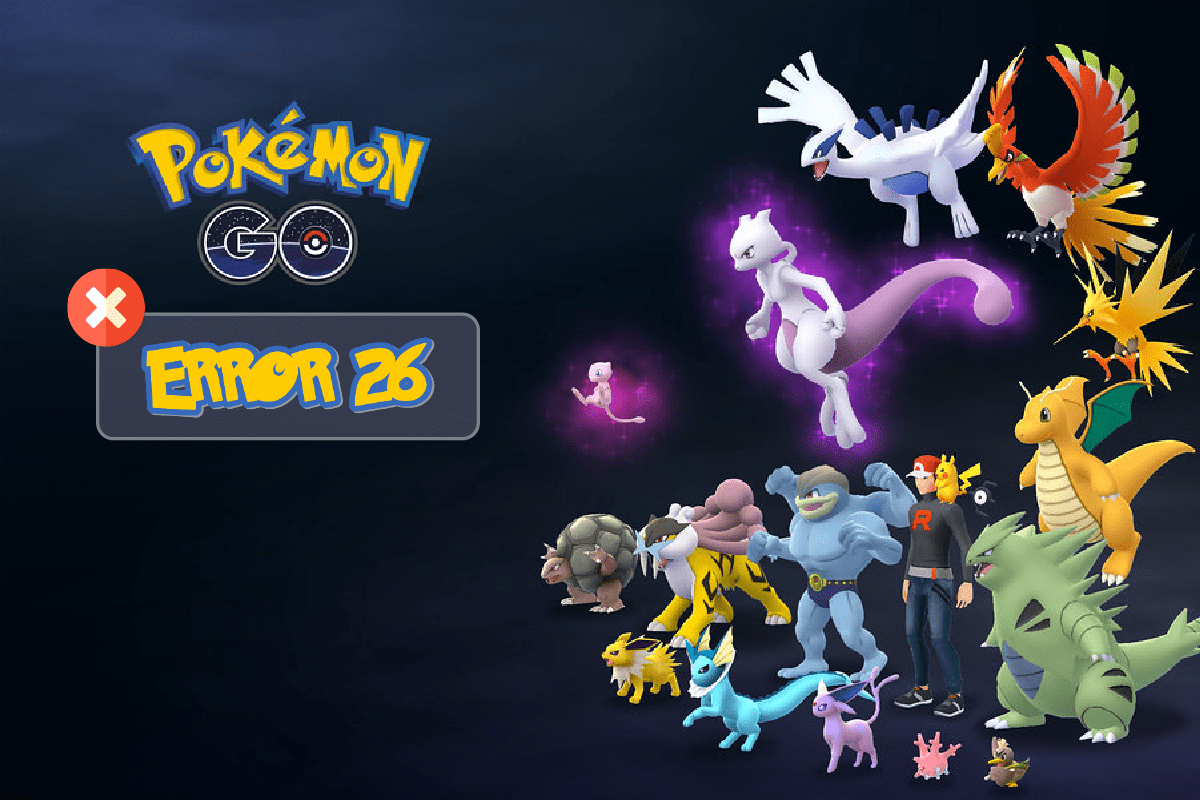
Åtgärda Pokémon Go Fel 26 på Android
Efter noggrann granskning har vi identifierat flera potentiella orsaker till fel 26 i Pokémon Go på Android. Att förstå dessa faktorer är första steget mot att lösa problemet:
- Fördröjning i kommunikationen mellan enheten och servern, vilket skapar synkroniseringsproblem.
- Skadad cacheminne för spelet.
- Inaktiverad GPS eller platsåtkomst på enheten.
- Instabil internetanslutning.
- Felaktig eller inkorrekt tidszonsinställning.
- En föråldrad version av Pokémon Go-appen.
- Föråldrat operativsystem (Android).
- Geografiska begränsningar för spel.
- Problem i spelets installationsfiler, som oftast kräver ominstallation av spelet för att åtgärdas.
Nedan följer en serie felsökningsmetoder som kan hjälpa till att lösa problemet. Följ stegen i den ordning som de presenteras för bästa möjliga resultat.
Observera: Inställningsalternativen på smartphones varierar beroende på tillverkare. Se därför till att du har rätt inställningar innan du gör några ändringar. Stegen som beskrivs nedan har utförts på en Redmi-telefon.
Metod 1: Grundläggande Felsökning
1. Starta om Android-enheten
Omstart av din Android kan eliminera tillfälliga problem, inklusive Pokémon Go-fel 26. Det finns två metoder: en direkt omstart eller att stänga av enheten och sedan slå på den igen.
1. Håll strömbrytaren på sidan av din telefon intryckt.
2. Välj ”Starta om” på skärmen.
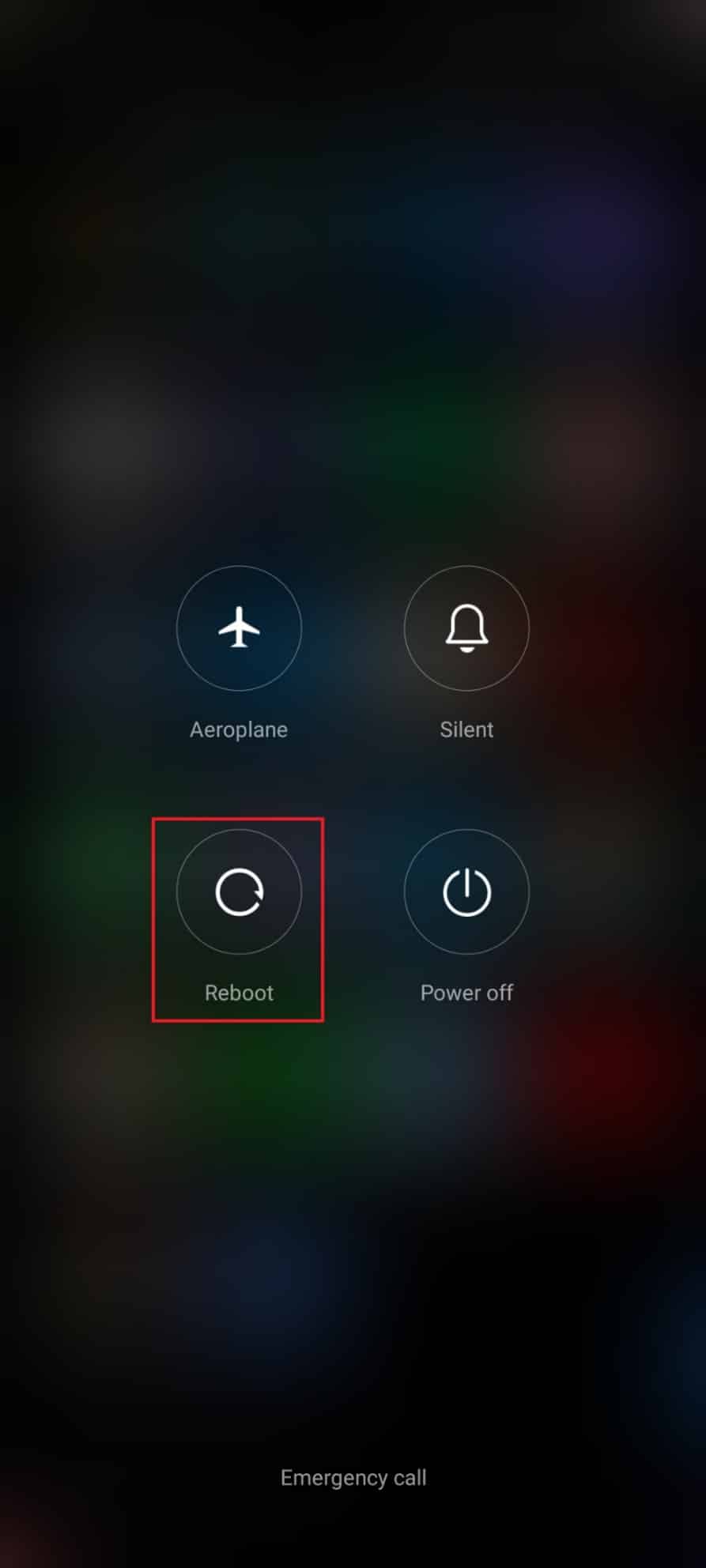
3. Vänta tills enheten startar om och kontrollera om felet är löst.
2. Aktivera Platstjänster
Platstjänster är avgörande för platsbaserade spel. Om platsåtkomst är inaktiverad kan det leda till anslutningsproblem, vilket kan orsaka fel 26. Så här aktiverar du platstjänster:
1. Dra ned meddelandepanelen.
2. Tryck på ”Plats”.
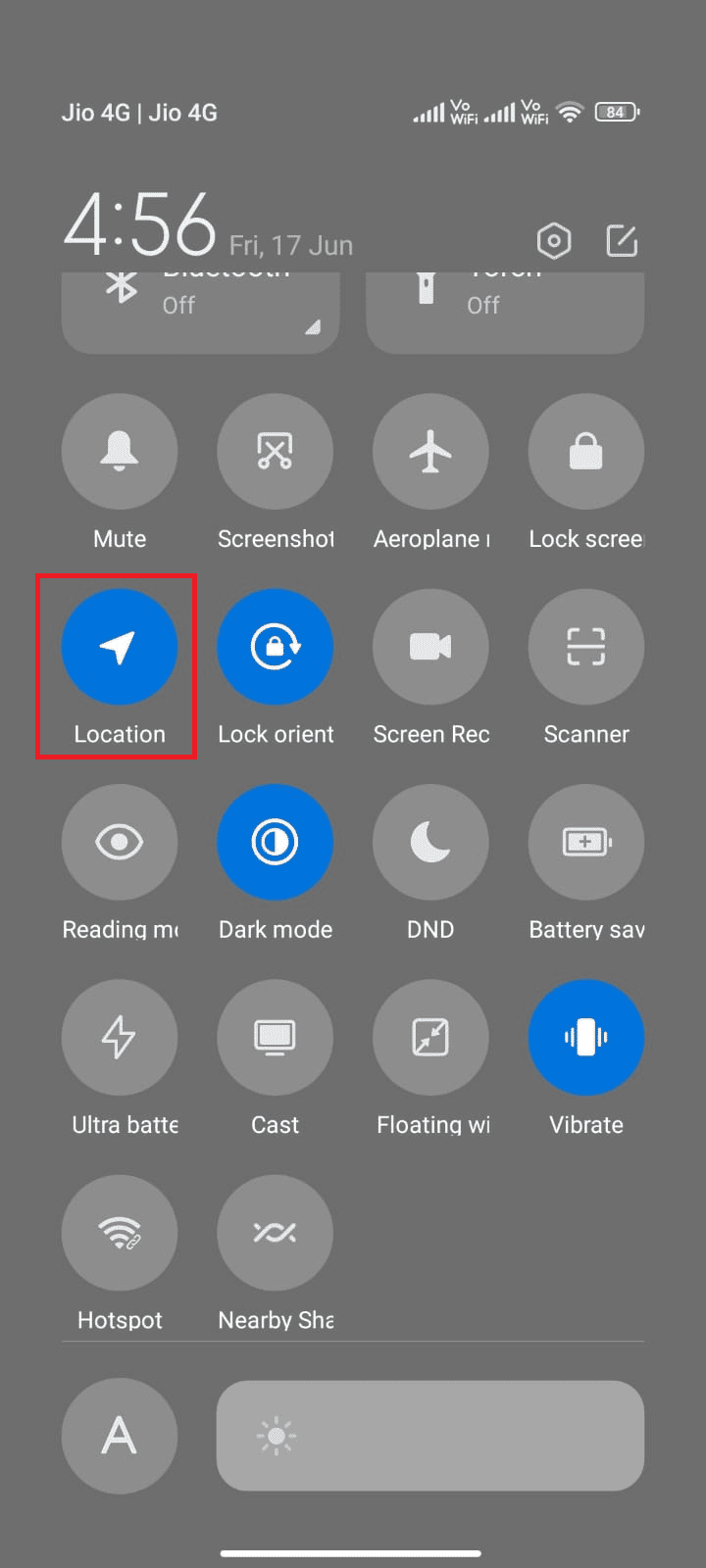
3. Håll platsikonen intryckt för att öppna dess inställningar.
4. Välj ”Google Platsnoggrannhet”.
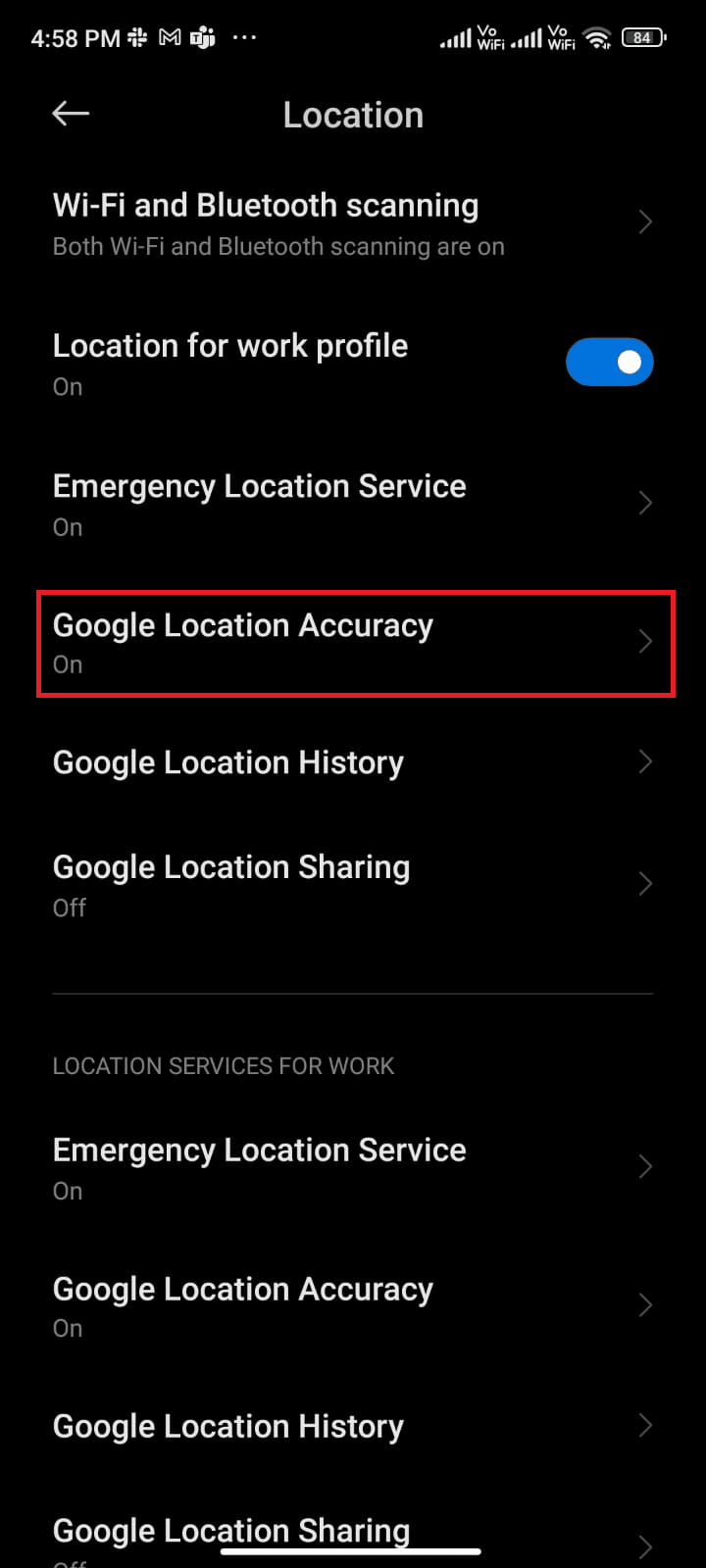
5. Aktivera ”Förbättra platsnoggrannhet”.
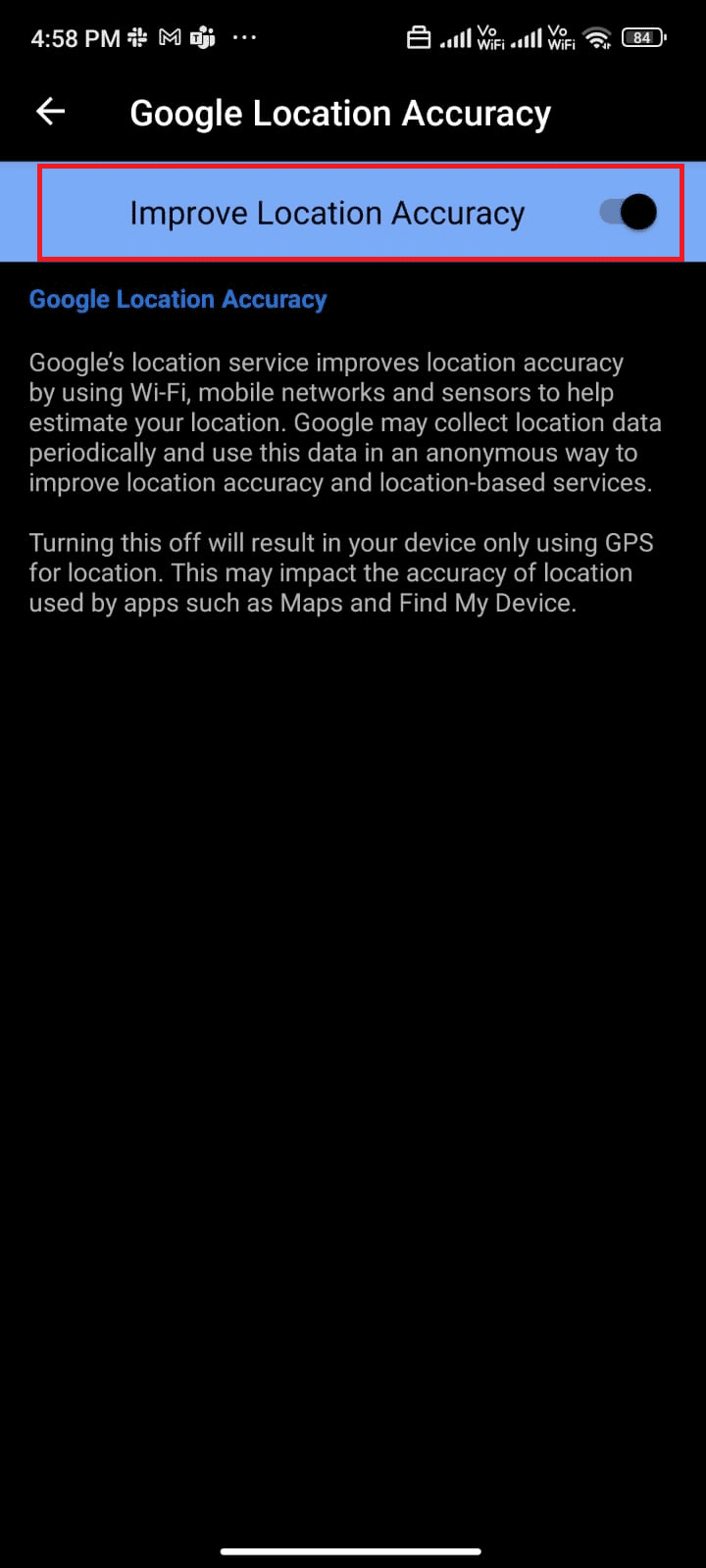
Kontrollera sedan om felet är löst.
3. Inaktivera Batterisparläge
Batterisparläge kan begränsa vissa applikationsfunktioner. Om det är aktiverat, stäng av det enligt följande:
1. Dra ned meddelandepanelen.
2. Kontrollera om batterisparläge är inaktiverat. Om inte, stäng av det.
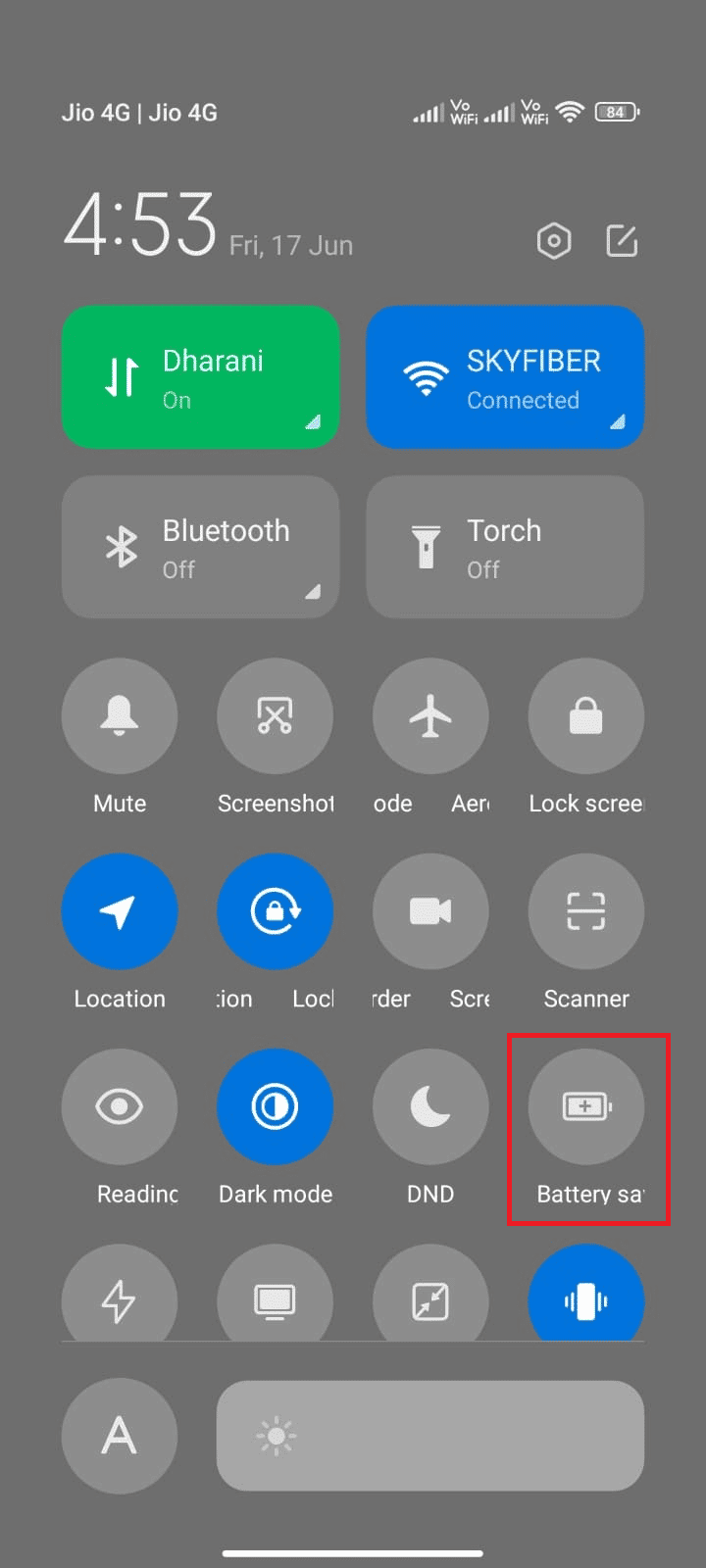
Kontrollera om felet kvarstår.
4. Säkerställ Nätverksanslutning
En instabil internetanslutning är en vanlig orsak till fel 26. Kontrollera din anslutning genom att använda webbläsaren. Om det inte fungerar, aktivera mobildata:
1. Gå till ”Inställningar”.
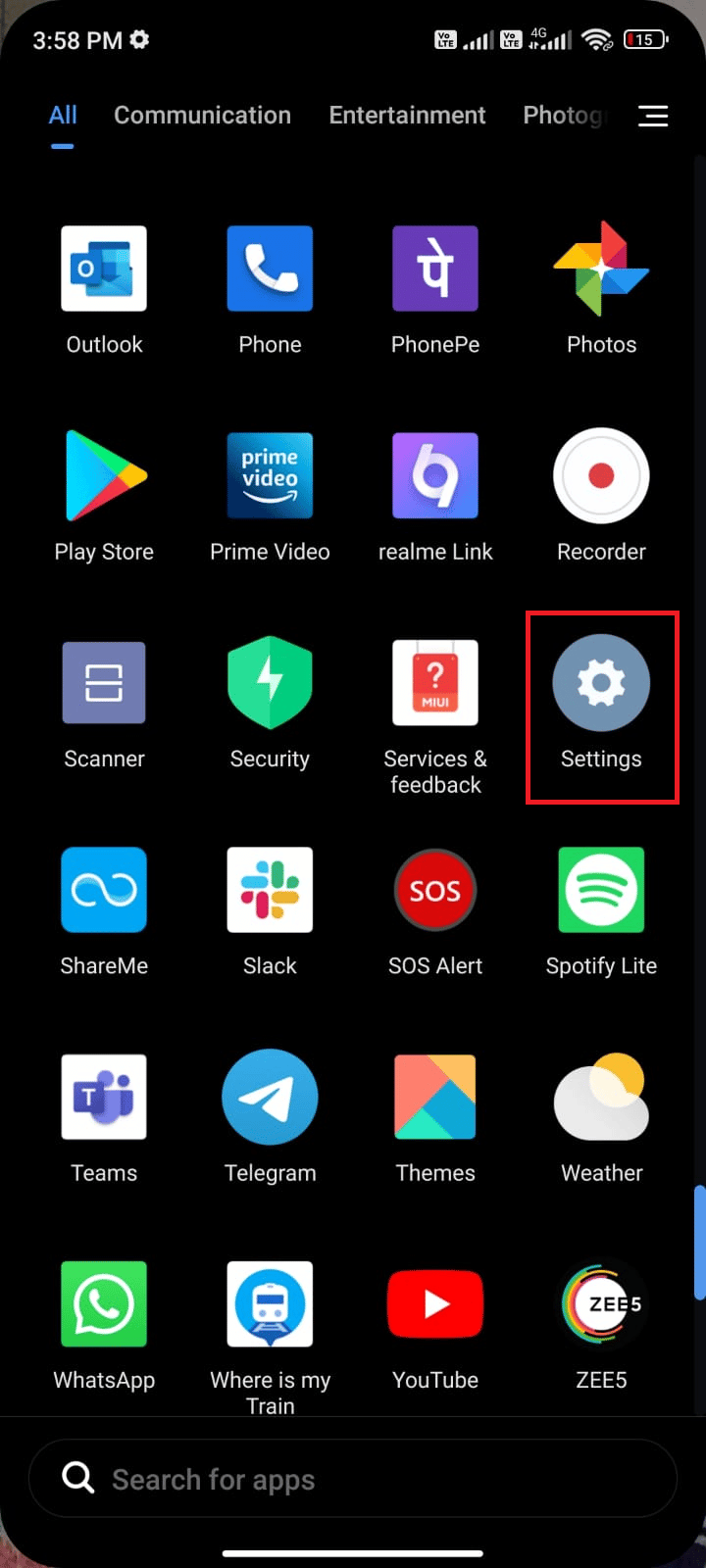
2. Tryck på ”SIM-kort och mobilnätverk”.
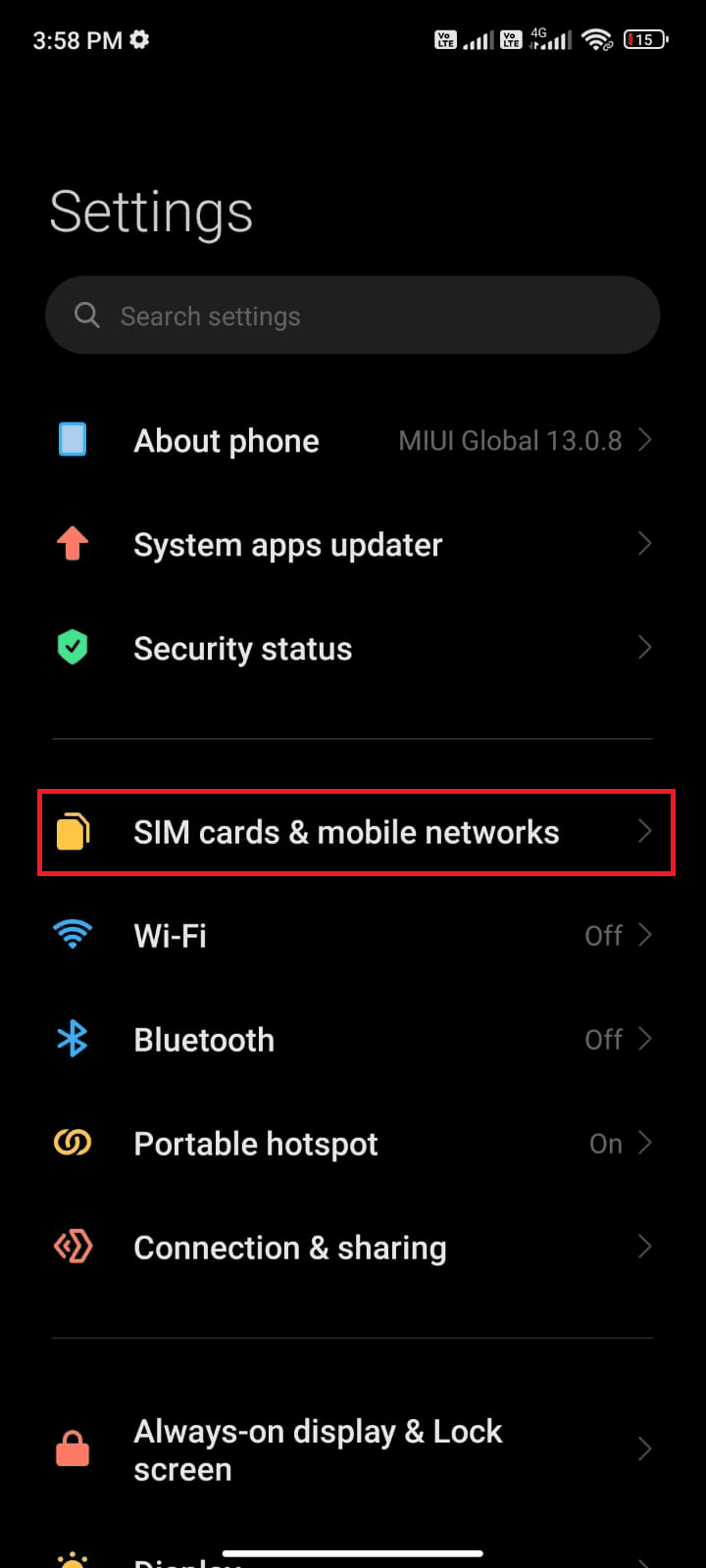
3. Se till att ”Mobildata” är aktiverat.
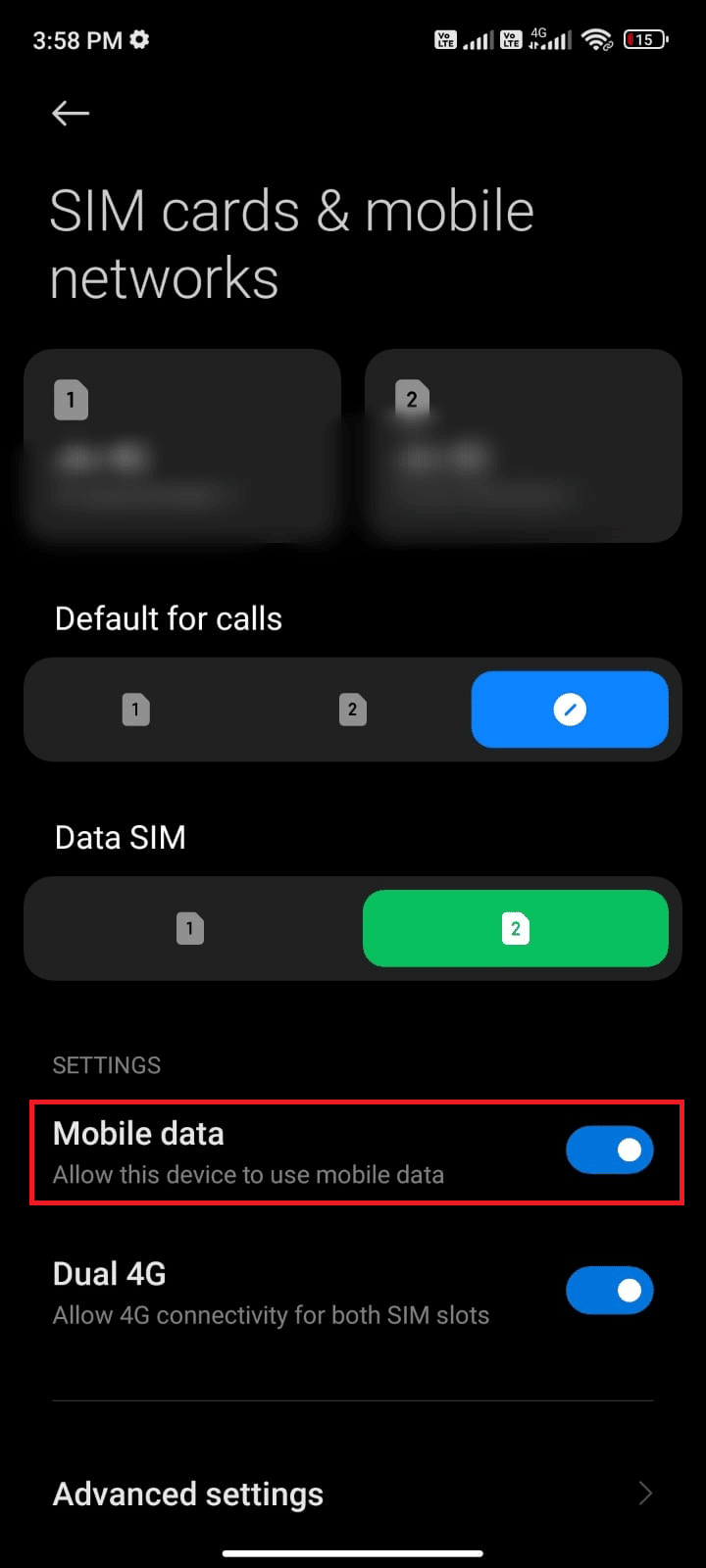
4. Om du använder roaming, tryck på ”Avancerade inställningar”.
Observera: Roaming kan medföra extra kostnader.
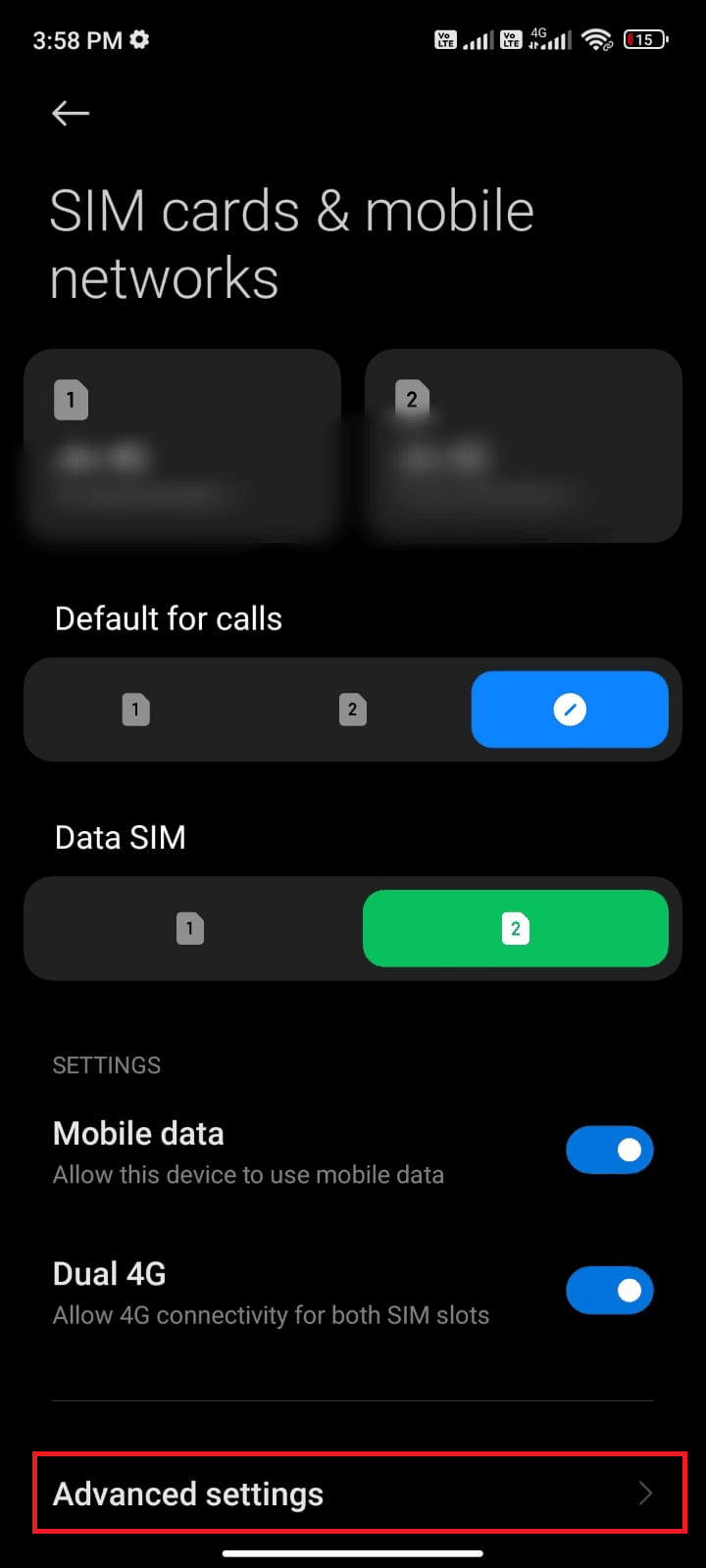
5. Aktivera ”Internationell roaming” och ställ in den på ”Alltid”.
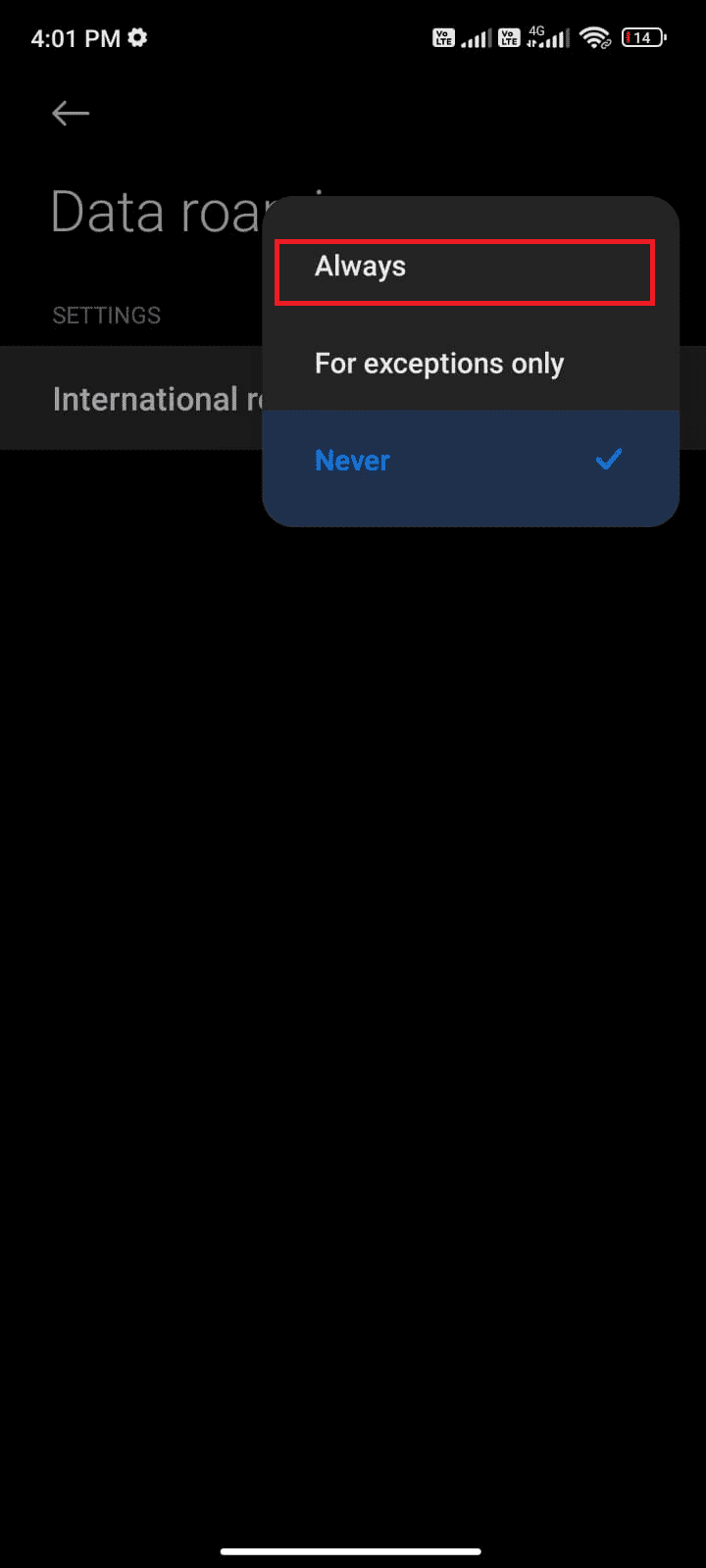
6. Tryck på ”Dataroaming”.
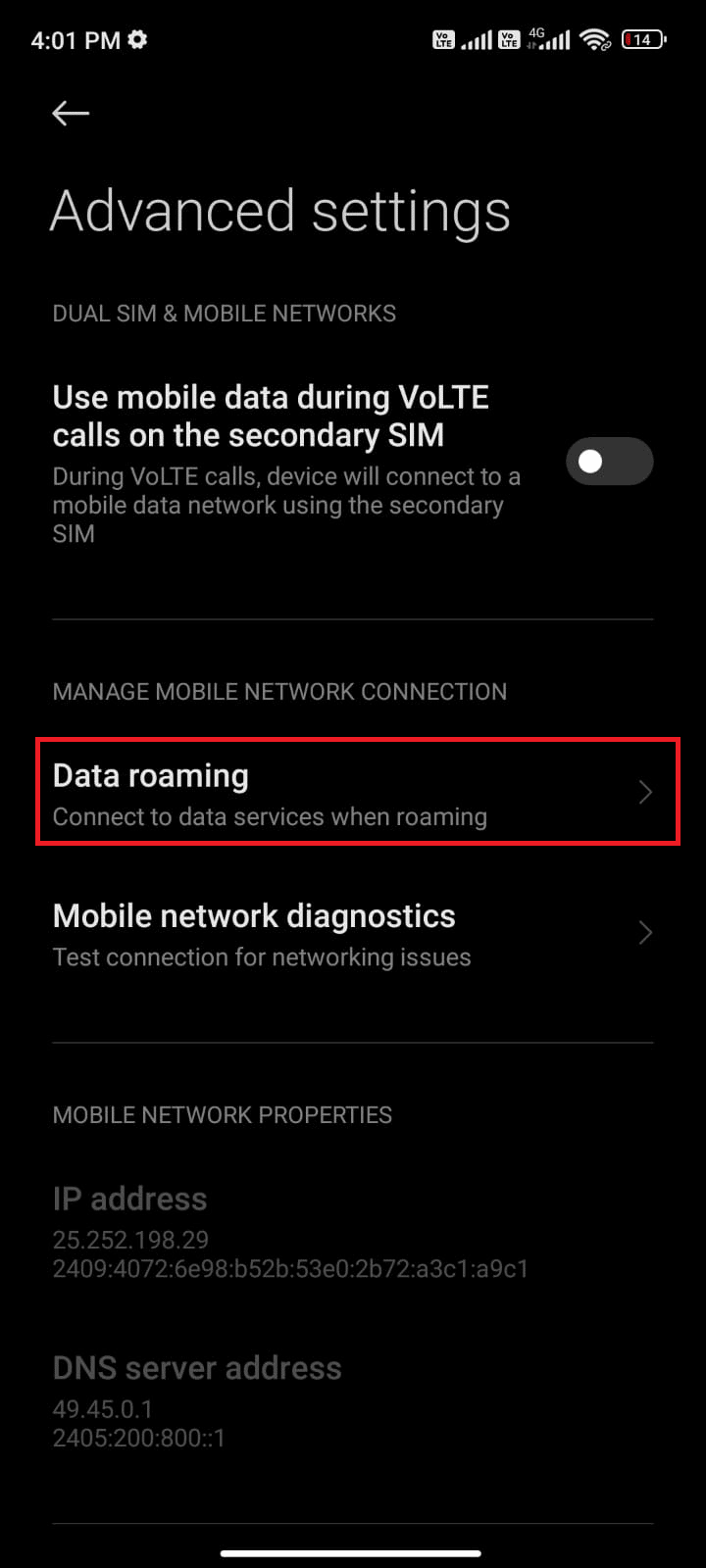
7. Bekräfta aktiveringen.
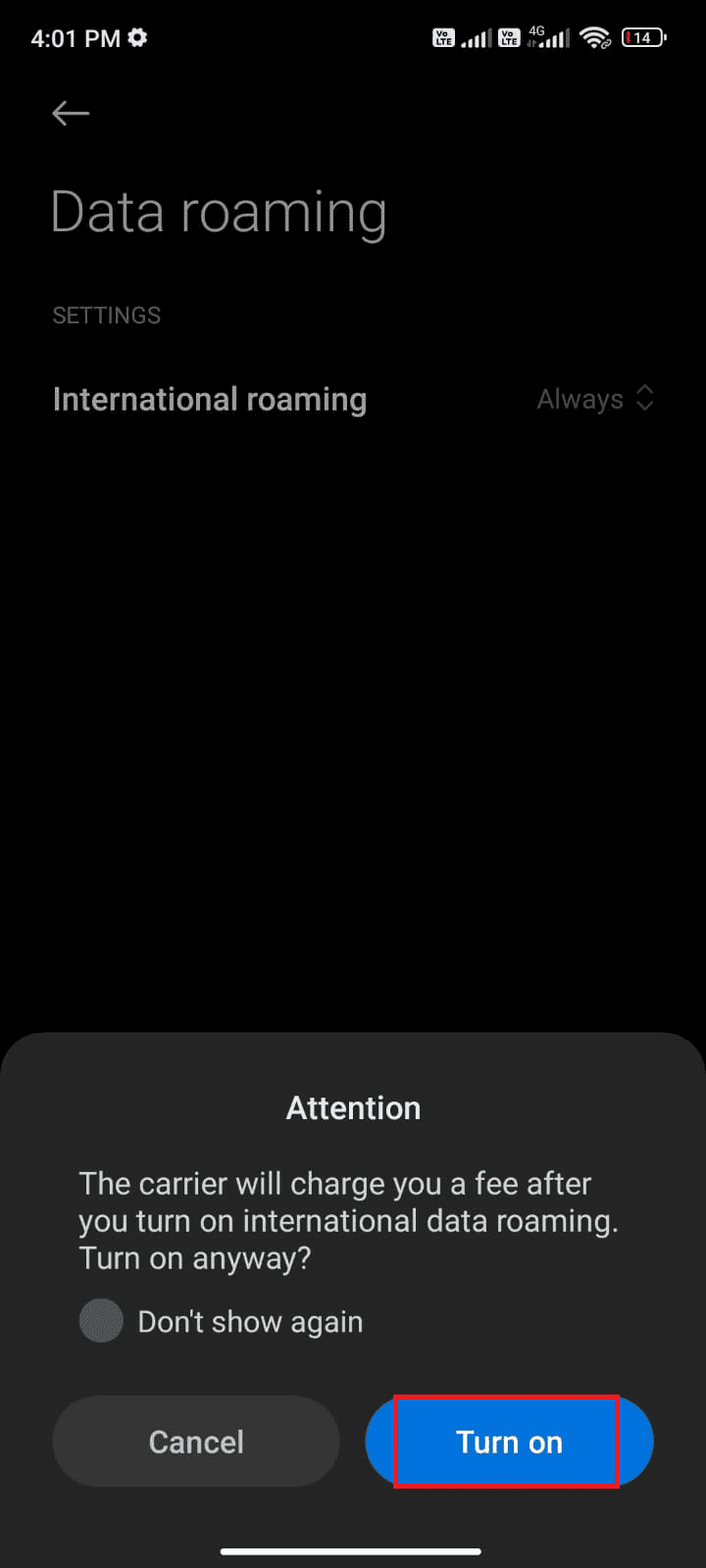
Kontrollera om felet är löst. Om inte, fortsätt med nästa steg.
5. Aktivera Bakgrundsdata
För att säkerställa att Pokémon Go kan använda mobildata även i datasparläge, aktivera bakgrundsdata:
1. Öppna ”Inställningar”.
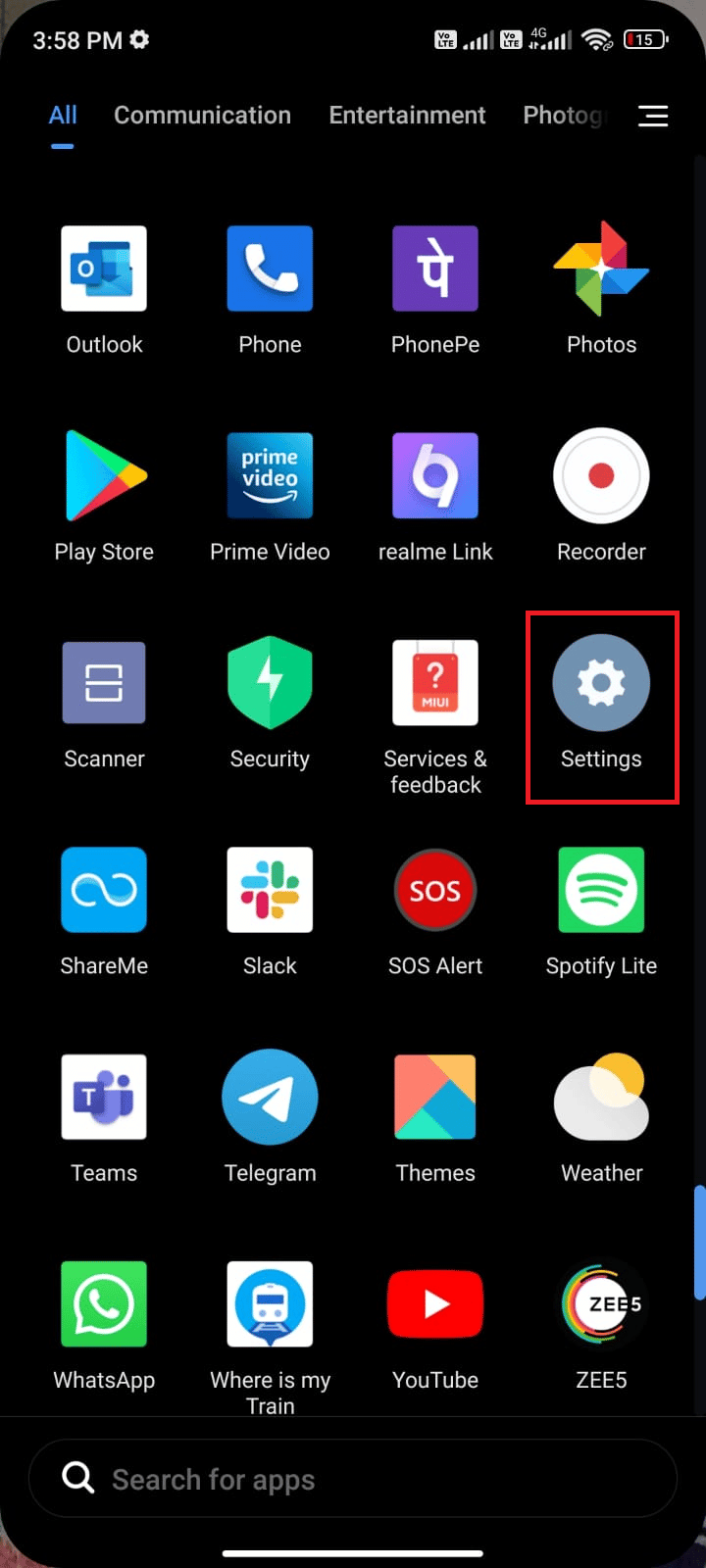
2. Tryck på ”Appar”.
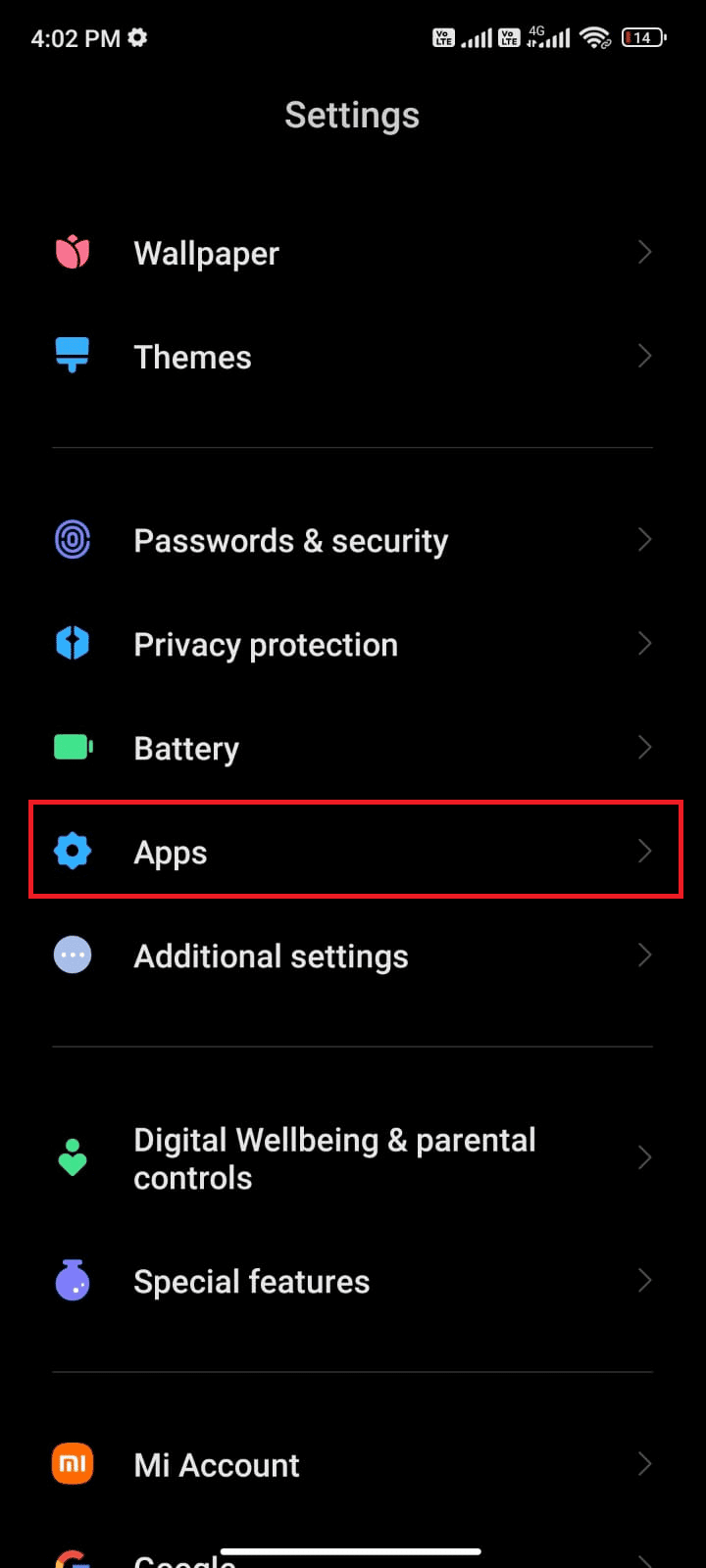
3. Välj ”Hantera appar” och sedan ”Pokémon Go”.
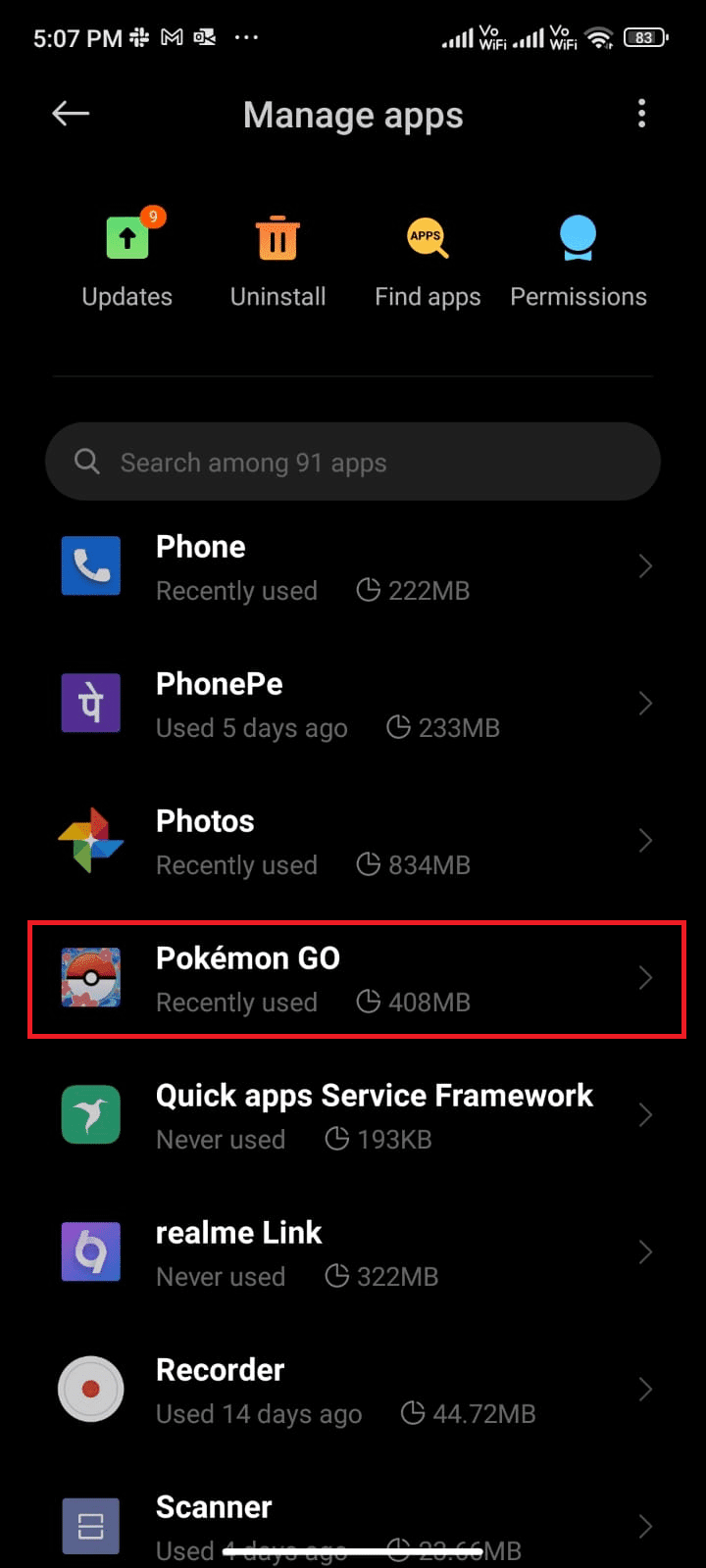
4. Tryck på ”Begränsad dataanvändning”.
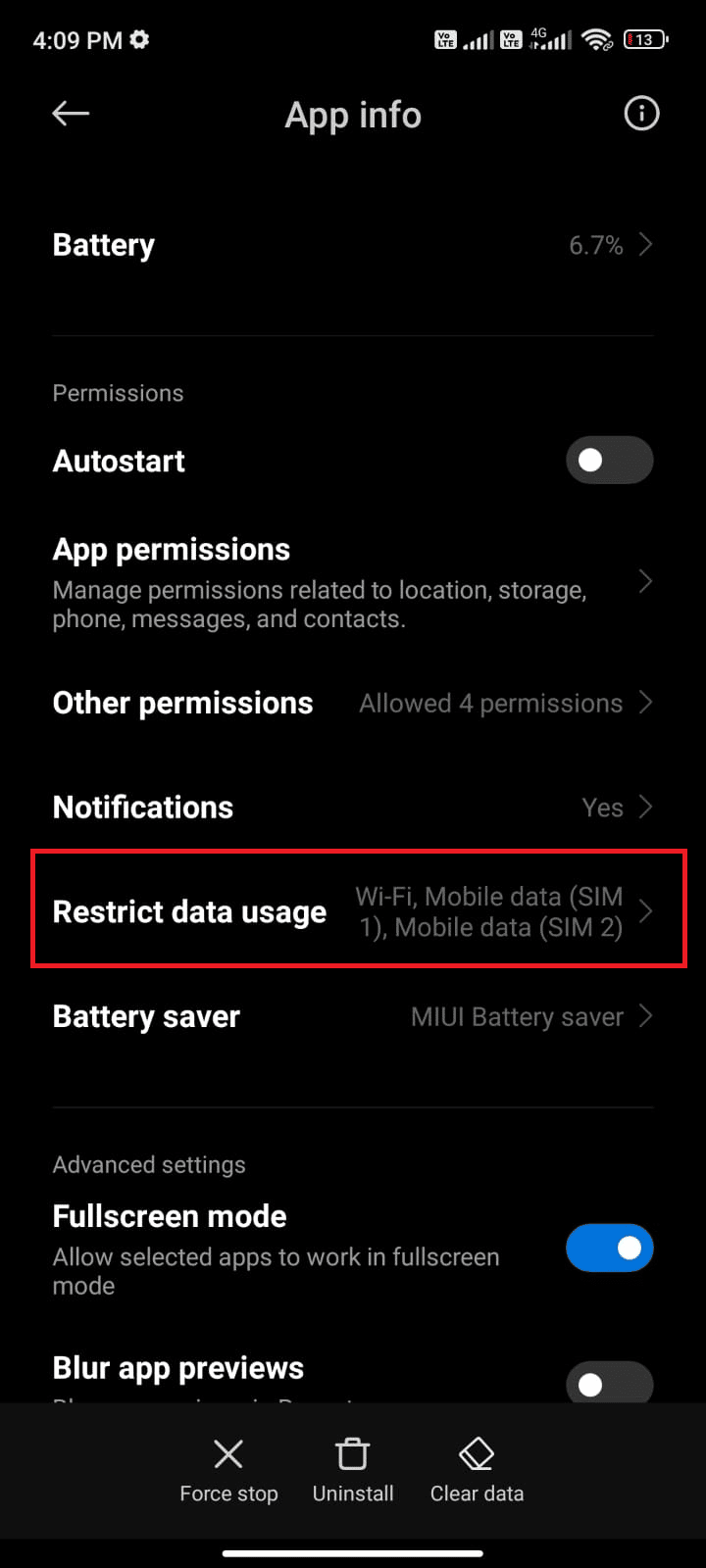
5. Se till att ”Wi-Fi” och ”Mobildata” är valda. Bekräfta med ”OK”.
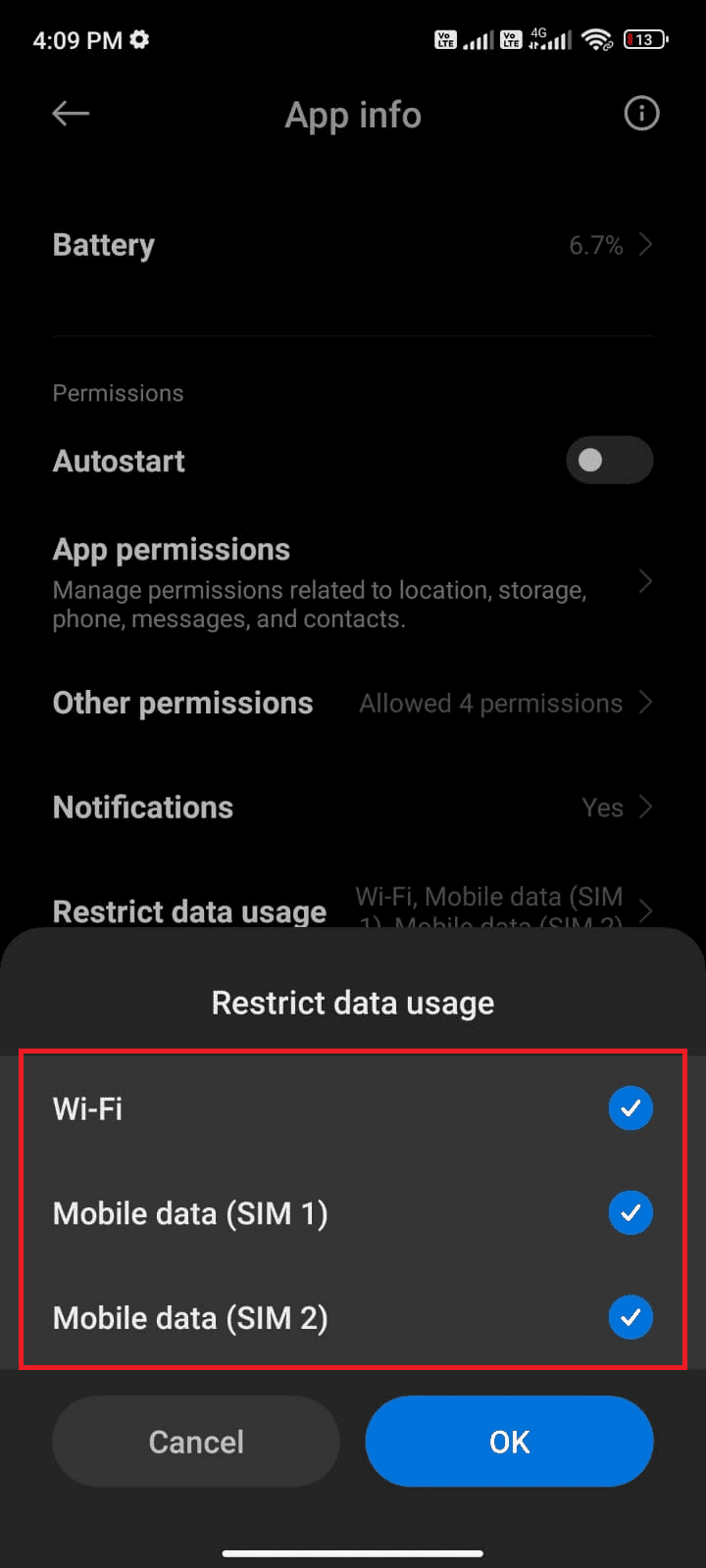
Kontrollera om felet kvarstår.
Metod 2: Ta Bort Konfliktande Pokémon
Om du upplever en fördröjning mellan servern och din enhet, försök att ta bort den senaste Pokémon som orsakar problem innan omstart av enheten:
1. Öppna Pokémon Go och tryck på Pokémon-knappen.
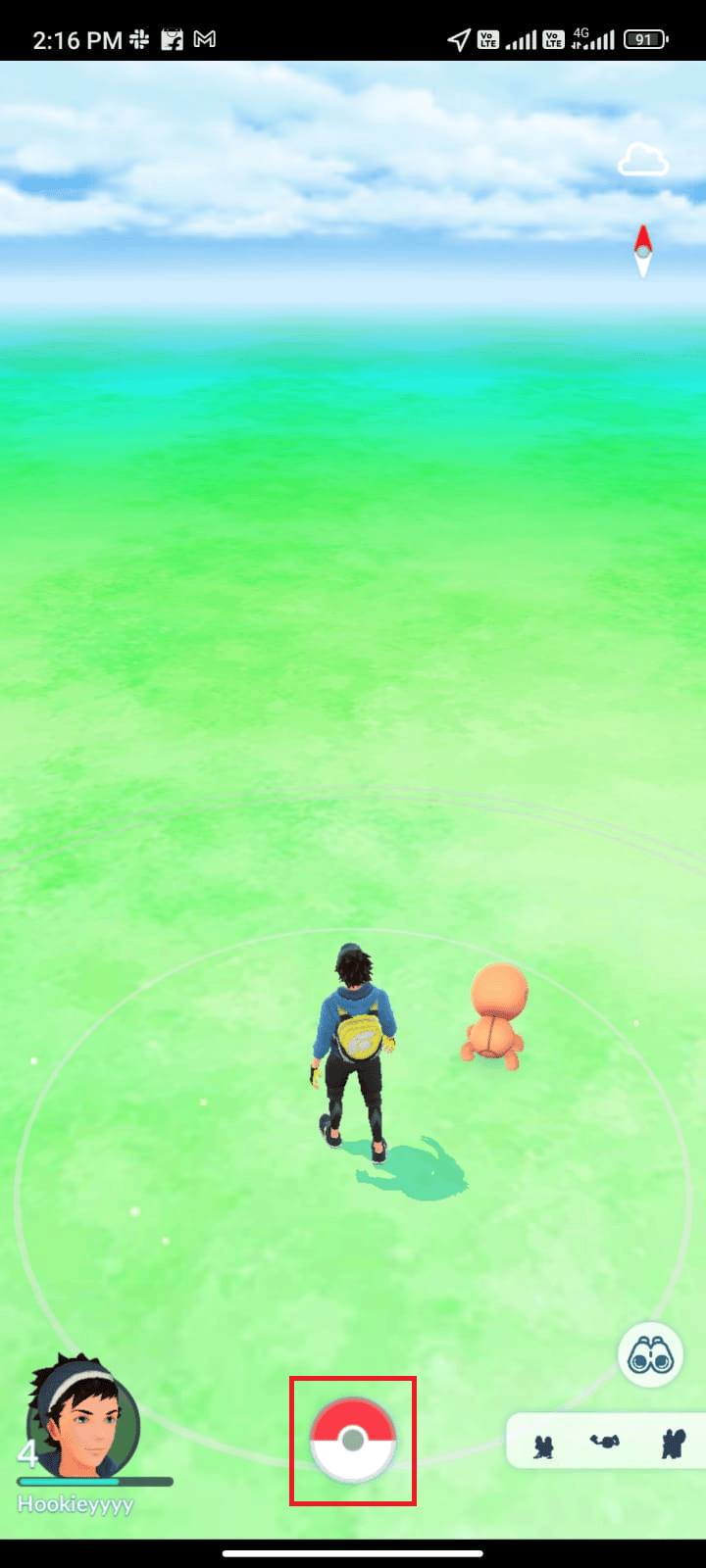
2. Tryck på ”POKÉMON”.
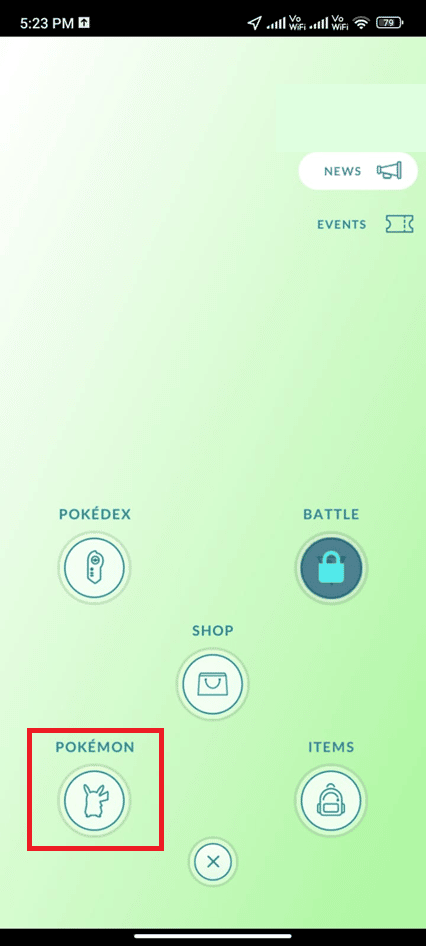
3. Välj den senaste Pokémon som har fångats.
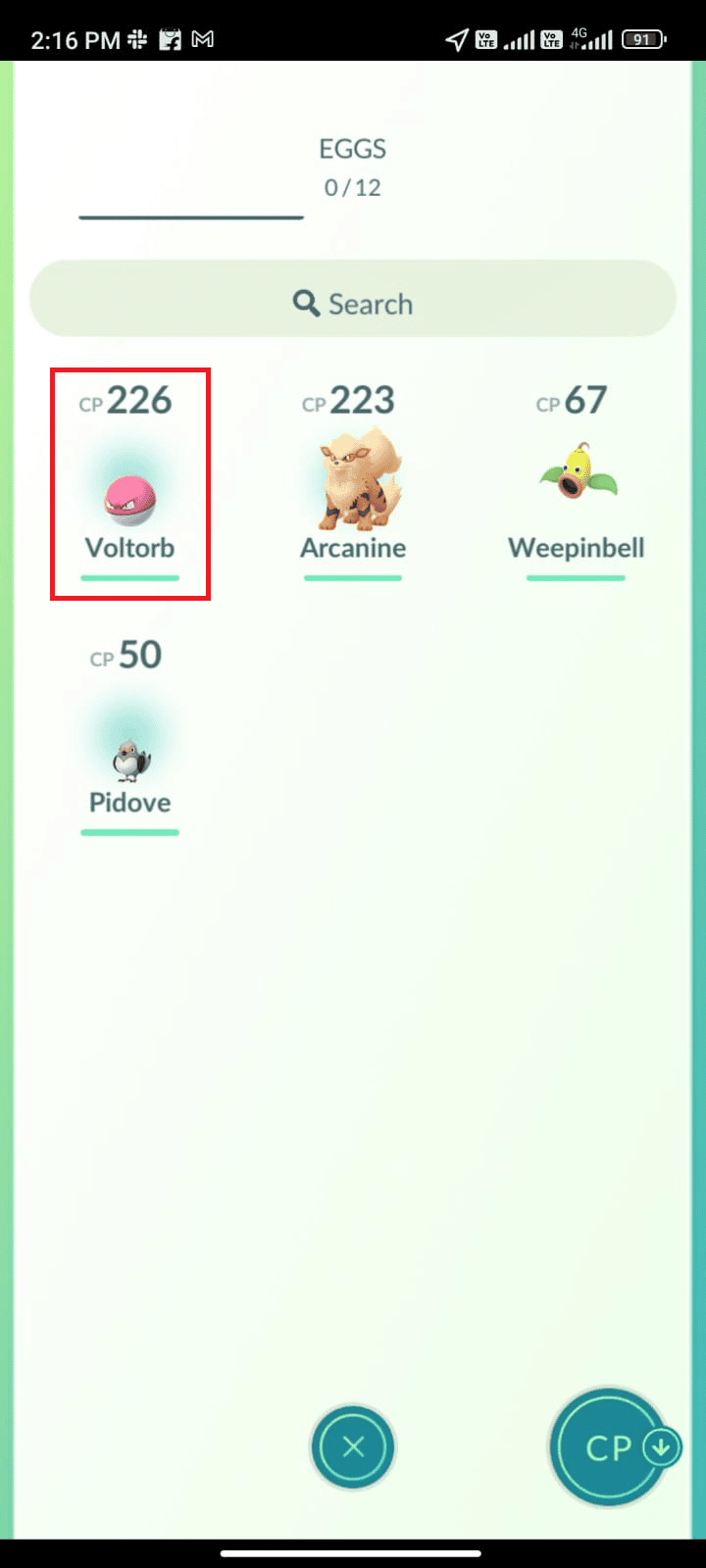
Obs: Den senast fångade Pokémonen hittas i sektionen ”FÅNGAD I VILDEN”.
4. Tryck på menyikonen.
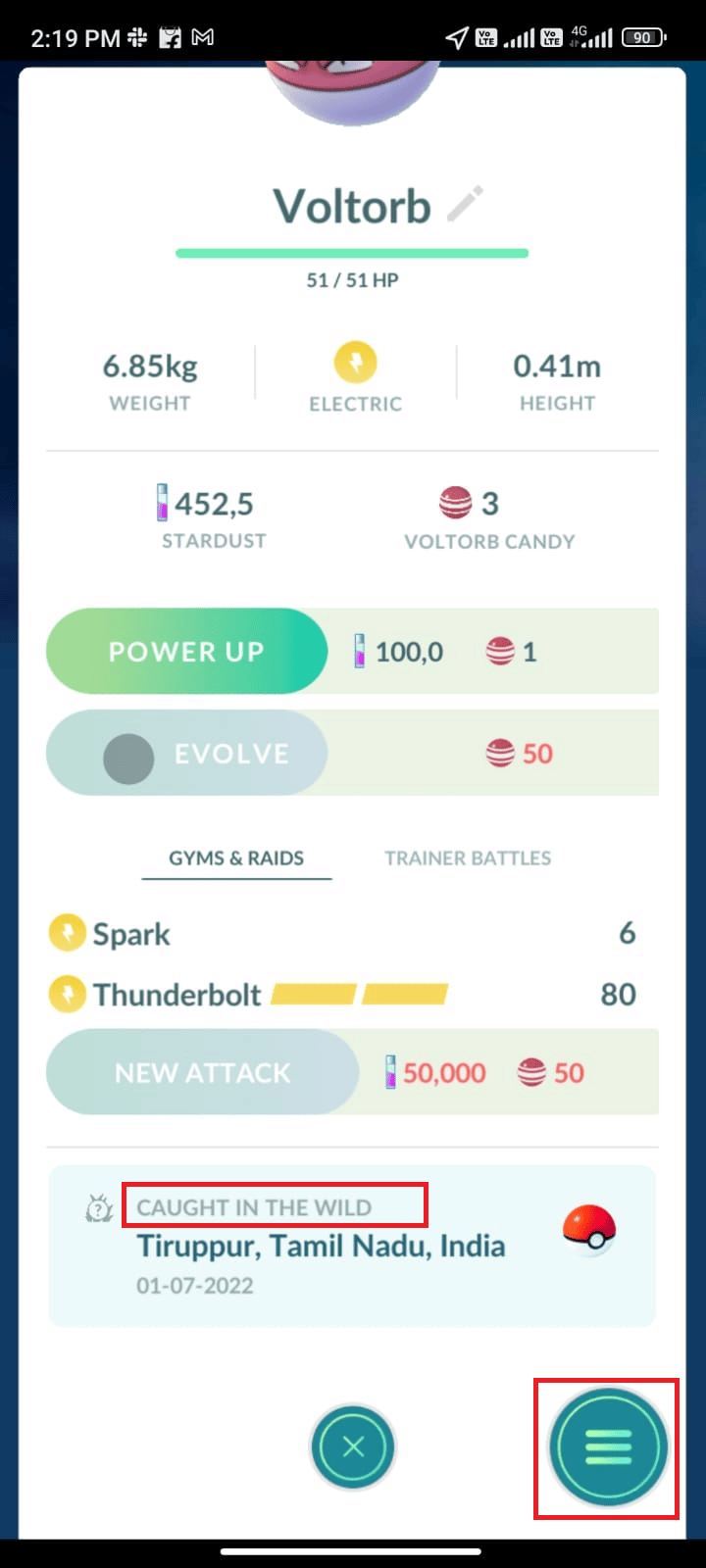
5. Välj ”ÖVERFÖRING”.
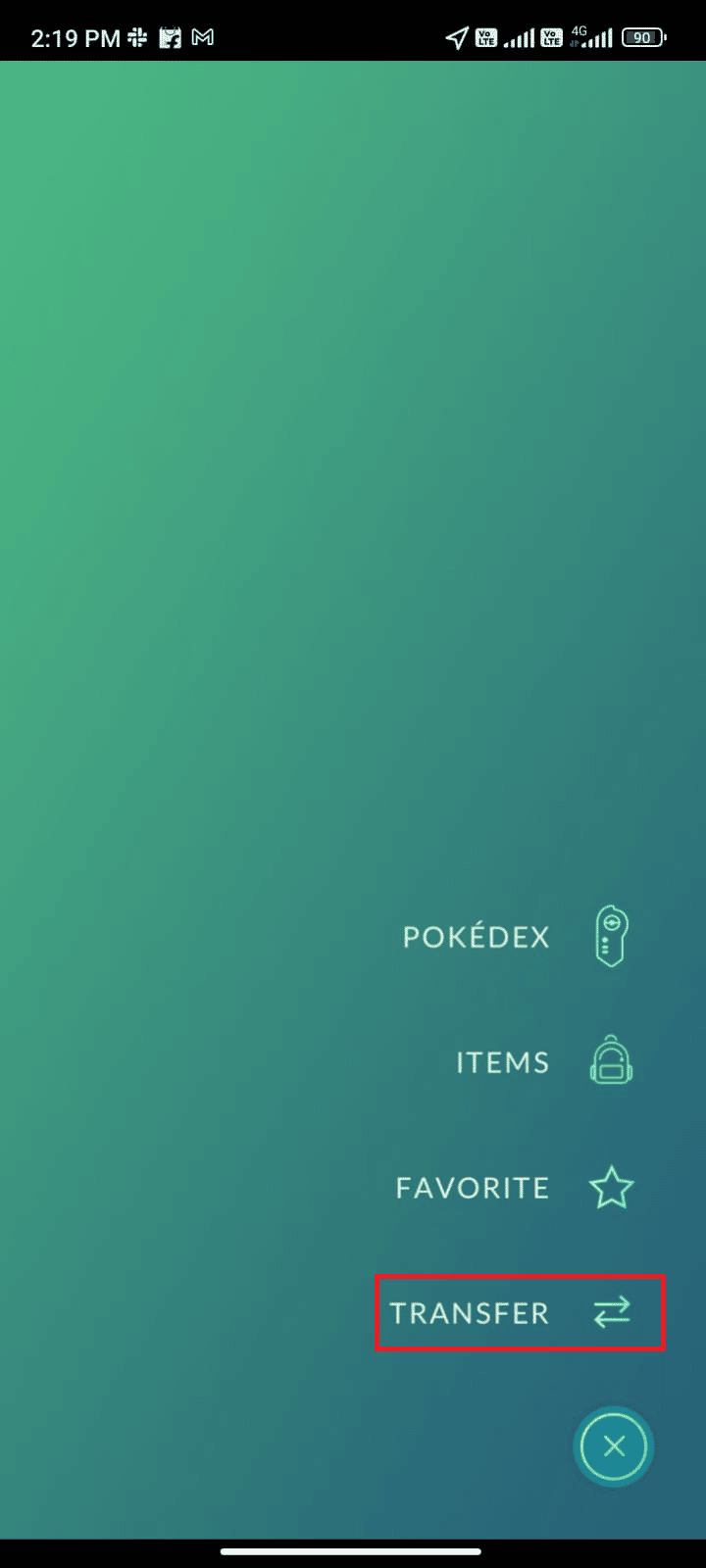
6. Bekräfta överföringen.
Obs: Överföring av Pokémon är permanent, men ger belöningar som Stardust och Candy, viktiga för att utveckla och förstärka Pokémon.
Metod 3: Tvinga Avsluta Pokémon Go
Att tvinga avsluta en app skiljer sig från att stänga den. Det avslutar alla bakgrundsprocesser och du måste starta om appen helt. Så här tvingar du avslut av Pokémon Go:
1. Öppna ”Inställningar”.
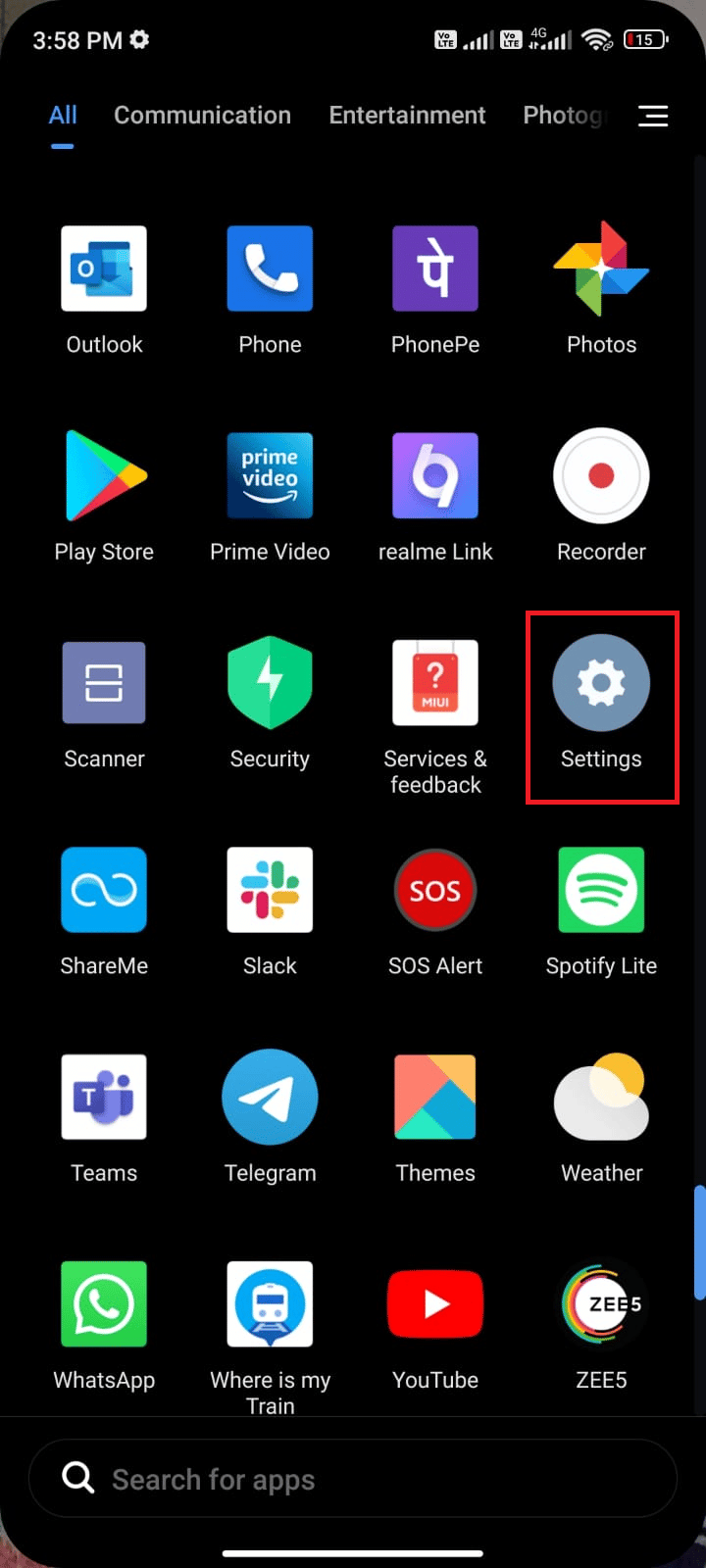
2. Tryck på ”Appar”.
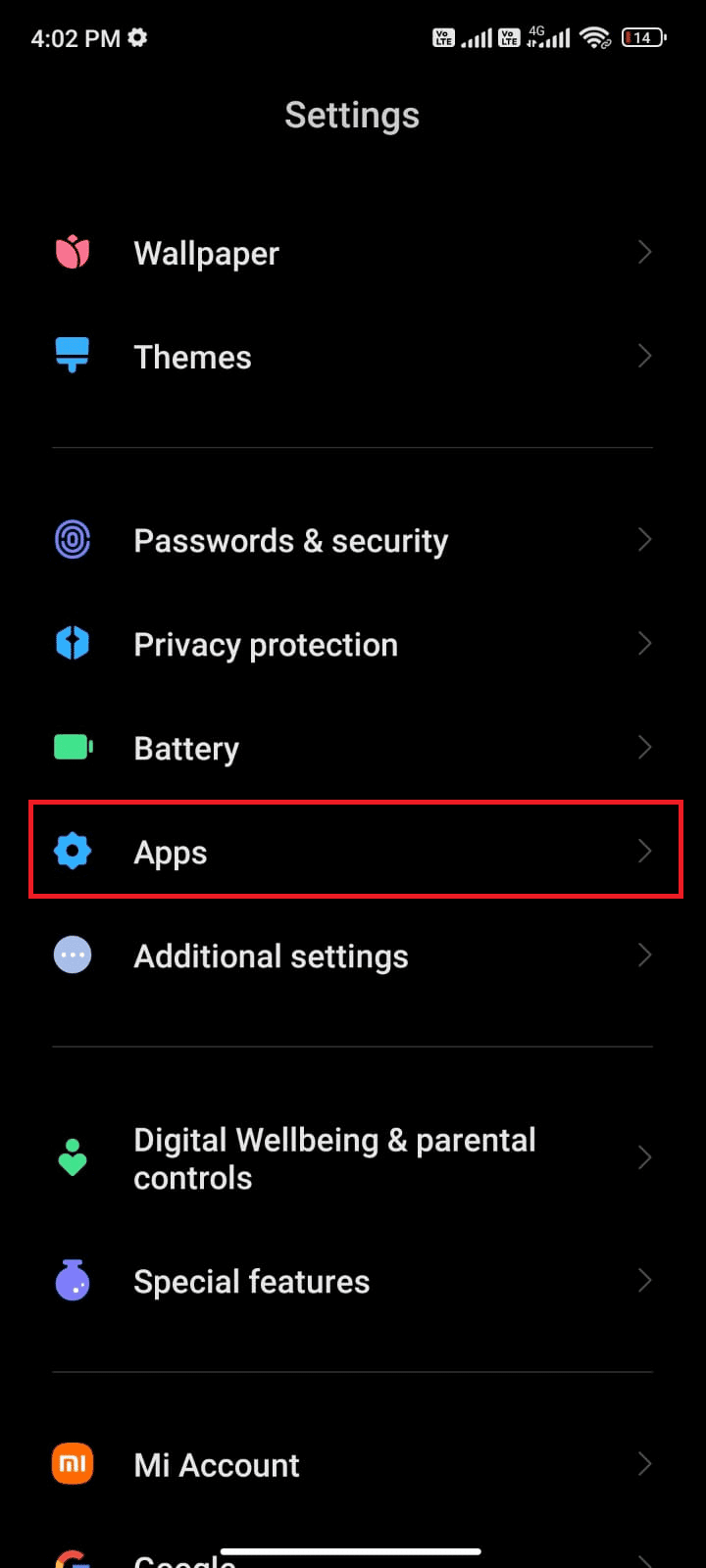
3. Välj ”Hantera appar” och sedan ”Pokémon Go”.
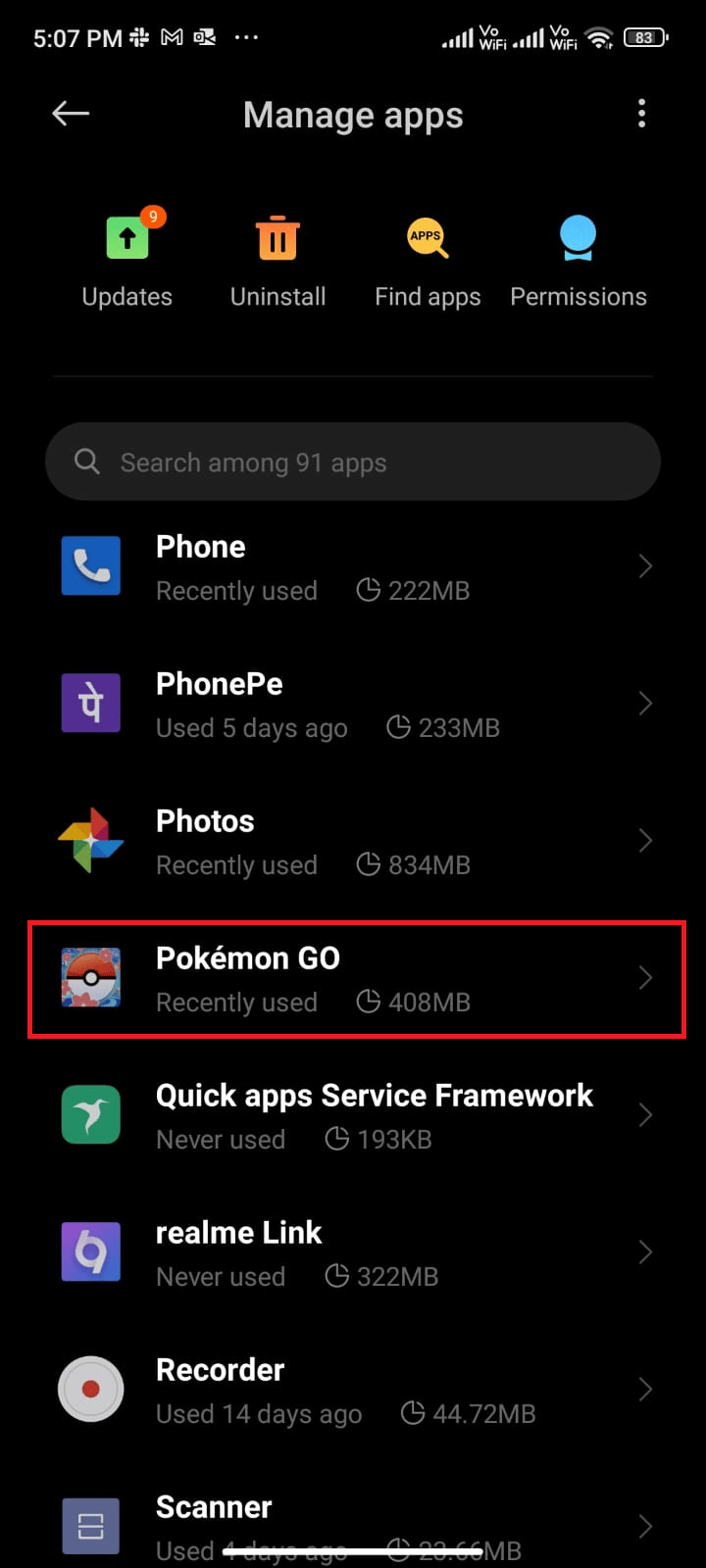
4. Tryck på ”Tvinga stopp” längst ner till vänster.
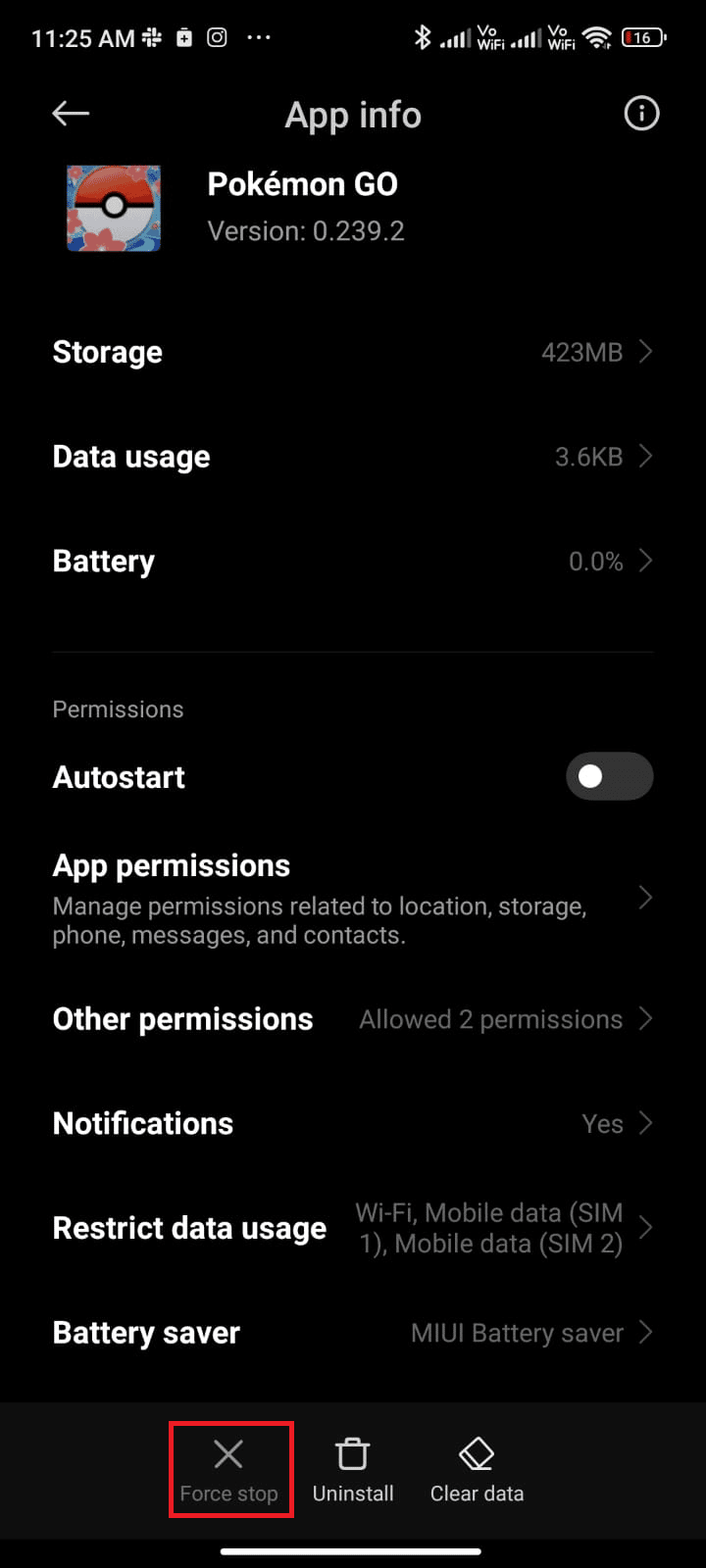
5. Bekräfta med ”OK” (om tillämpligt).
Starta om appen och kontrollera om felet är löst.
Metod 4: Använd Korrekt Tidszon
Felaktiga tidszonsinställningar kan orsaka fel 26. Se till att tidszonen är inställd på automatisk eller nätleverantörens tidszon:
1. Gå till ”Inställningar”.
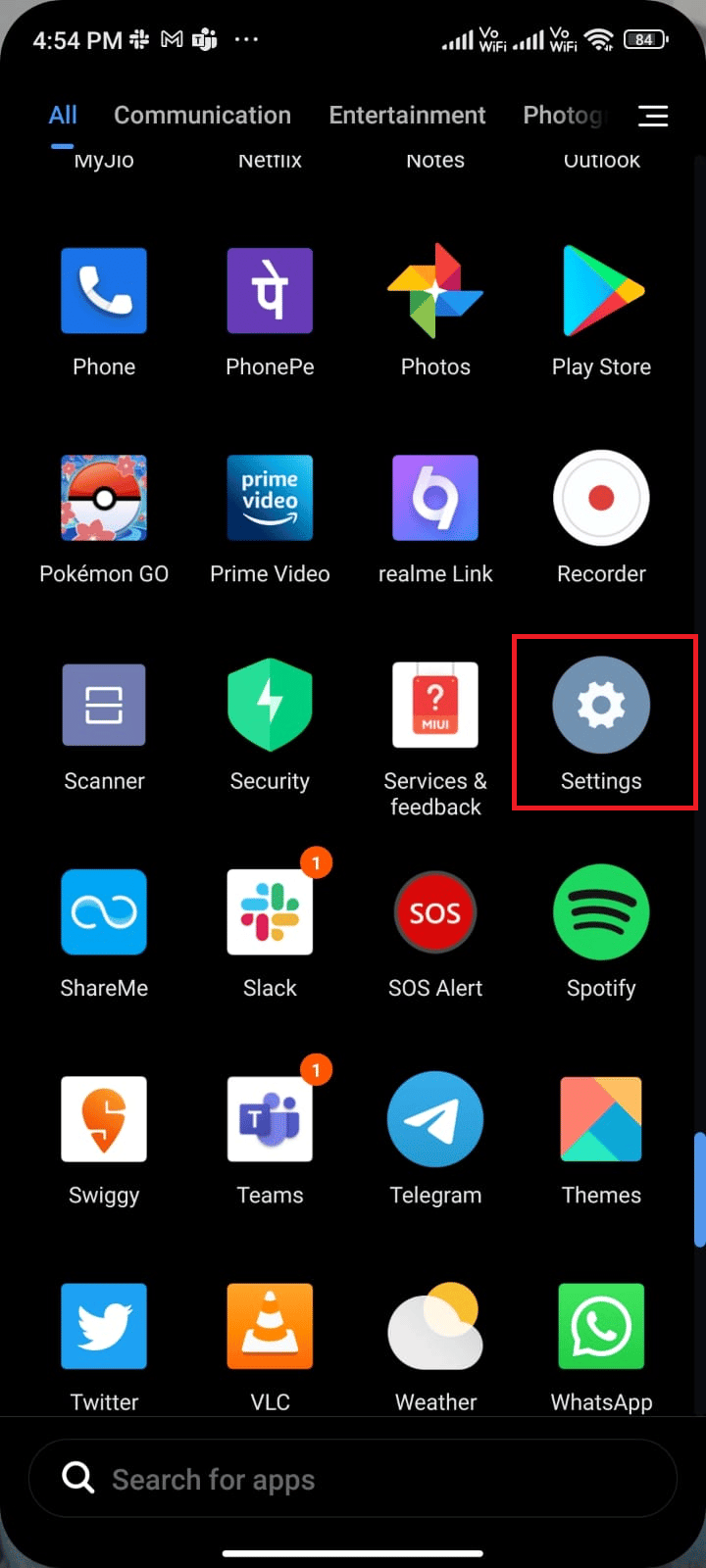
2. Välj ”Ytterligare inställningar”.

3. Tryck på ”Datum och tid”.
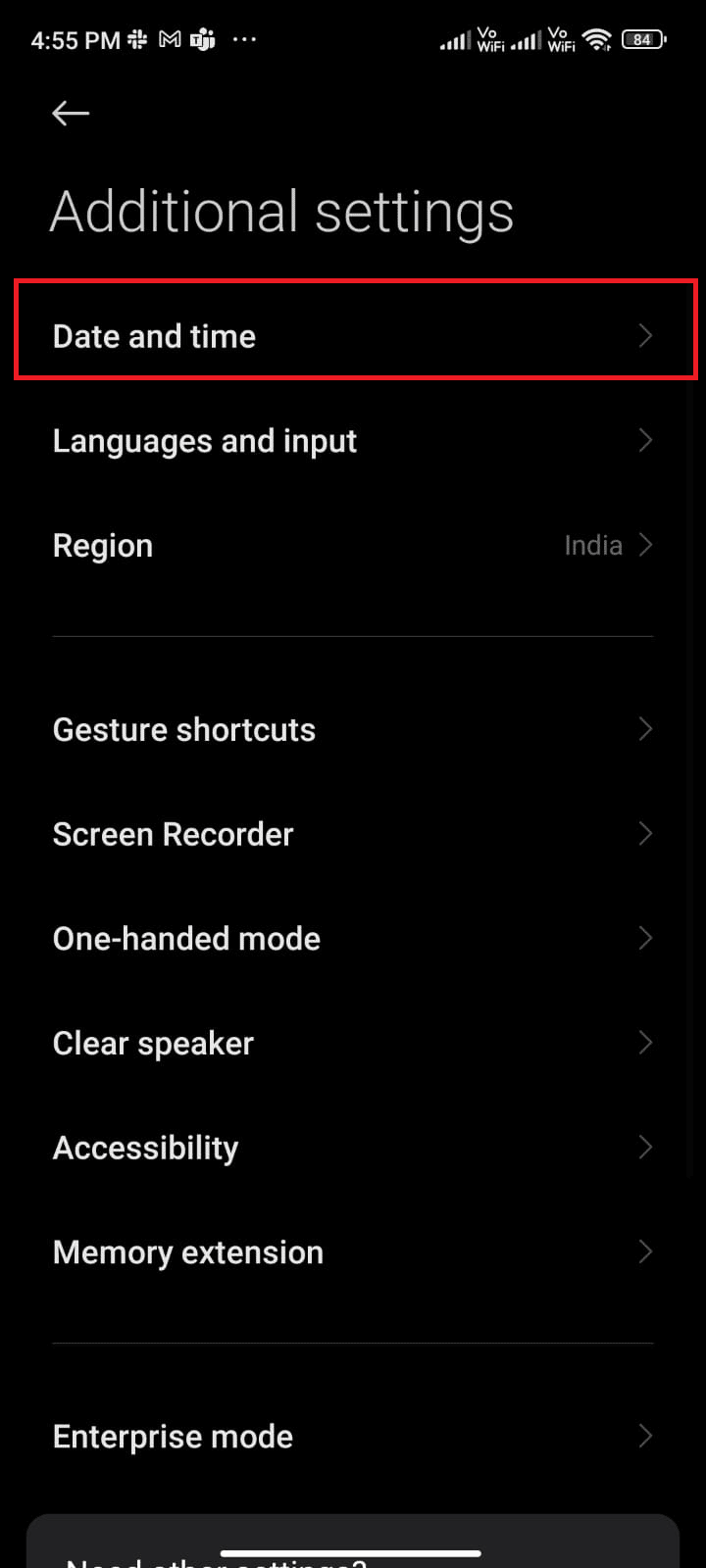
4. Aktivera ”Använd nätverksförsedd tidszon”.
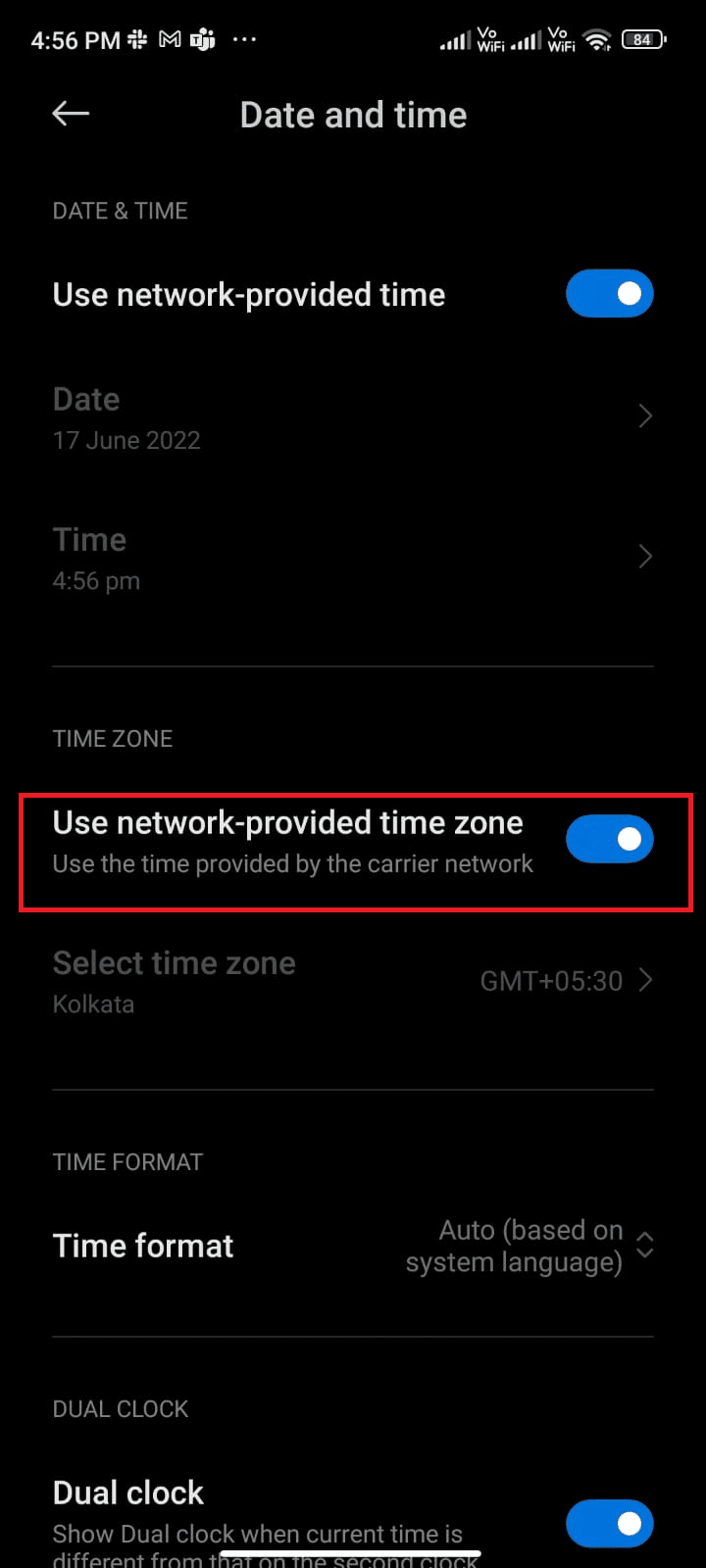
Kontrollera om felet är löst.
Metod 5: Ändra Enhetsplats
Om felet uppstår efter platsbyte, kontrollera om din plats är geografiskt begränsad. Försök att använda ett VPN-nätverk för att maskera din geografiska plats. Det finns många tillgängliga VPN-tjänster, se exempelvis Topp 9 bästa gratis obegränsade VPN för Android. Du kan även undersöka möjligheter att byta plats i själva spelet genom vår guide Hur byter du plats i Pokémon Go?. Följ instruktionerna för att åtgärda fel 26.
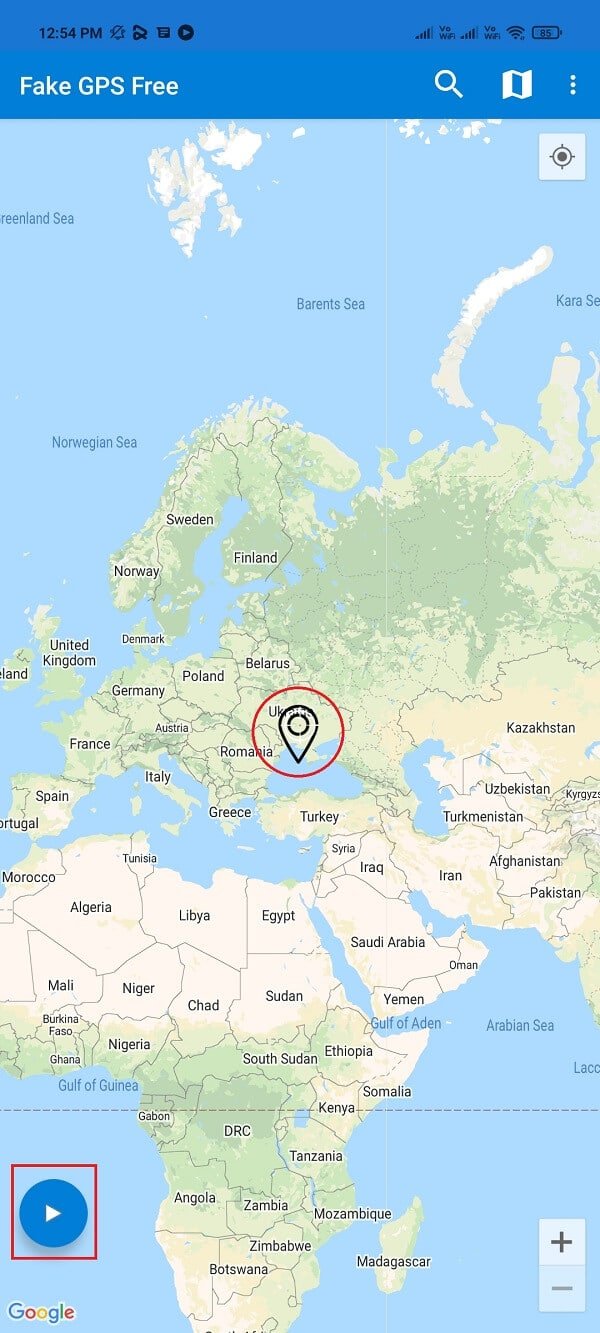
Metod 6: Ta Bort Pokémon Go App Cache
En skadad cache kan orsaka problem. Rensa appens cache regelbundet:
1. Öppna ”Inställningar”.
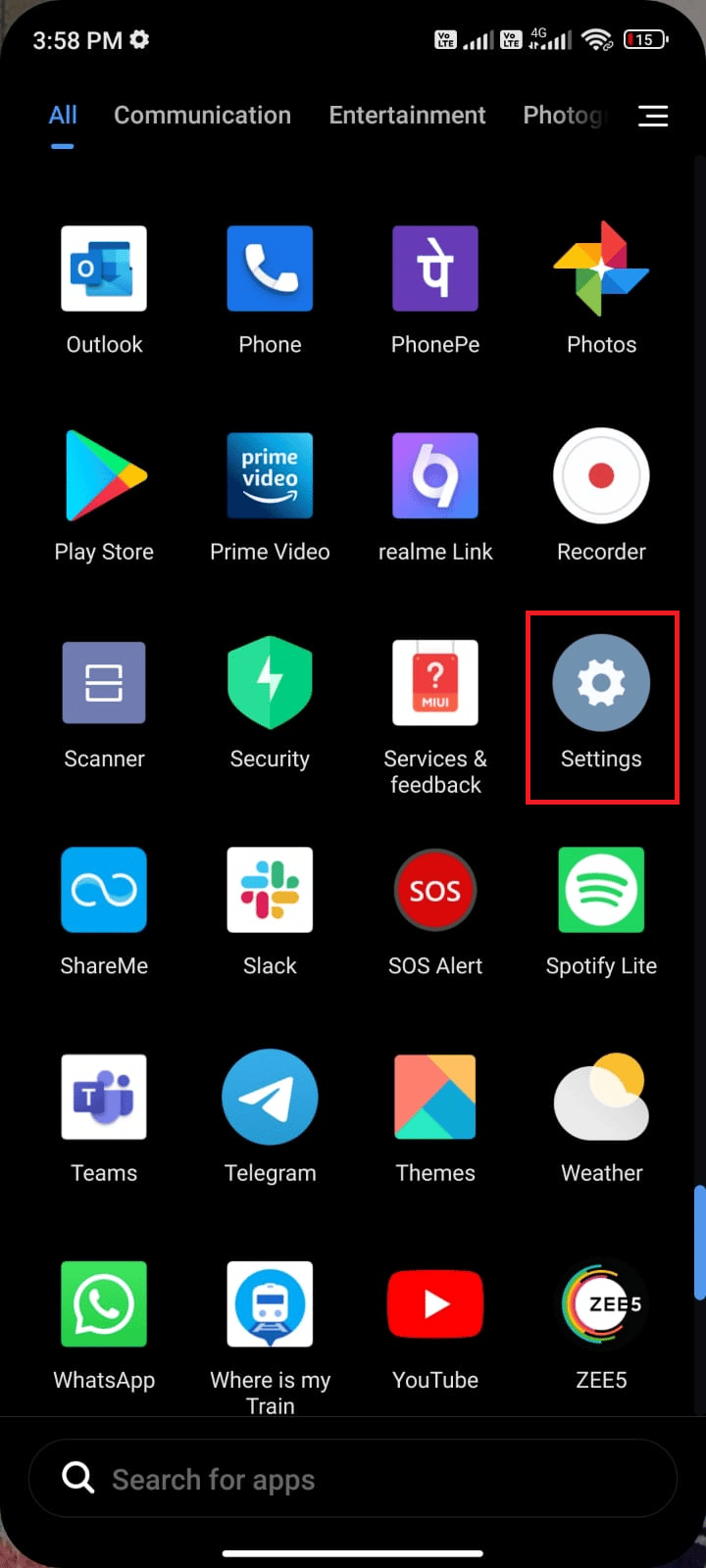
2. Tryck på ”Appar”.
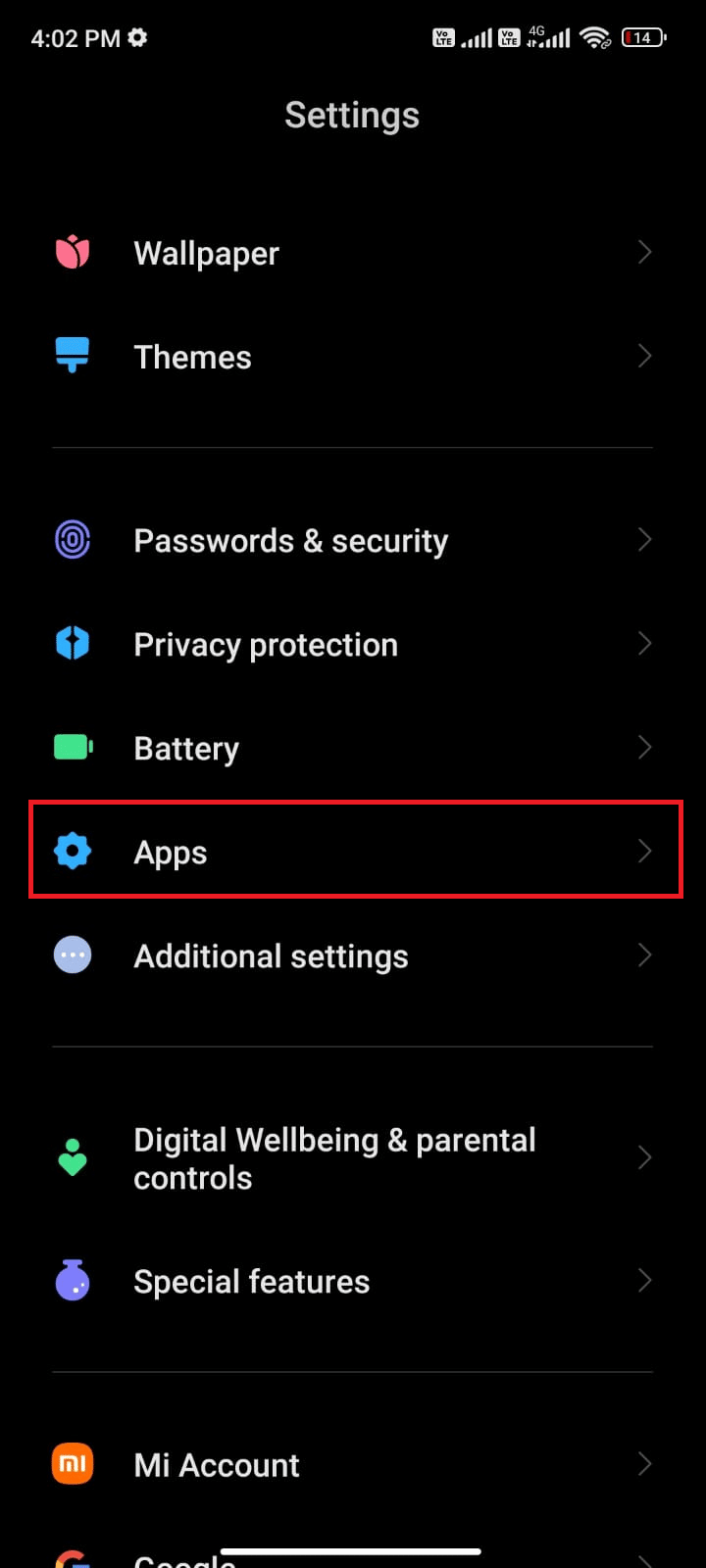
3. Välj ”Hantera appar” och sedan ”Pokémon Go”.
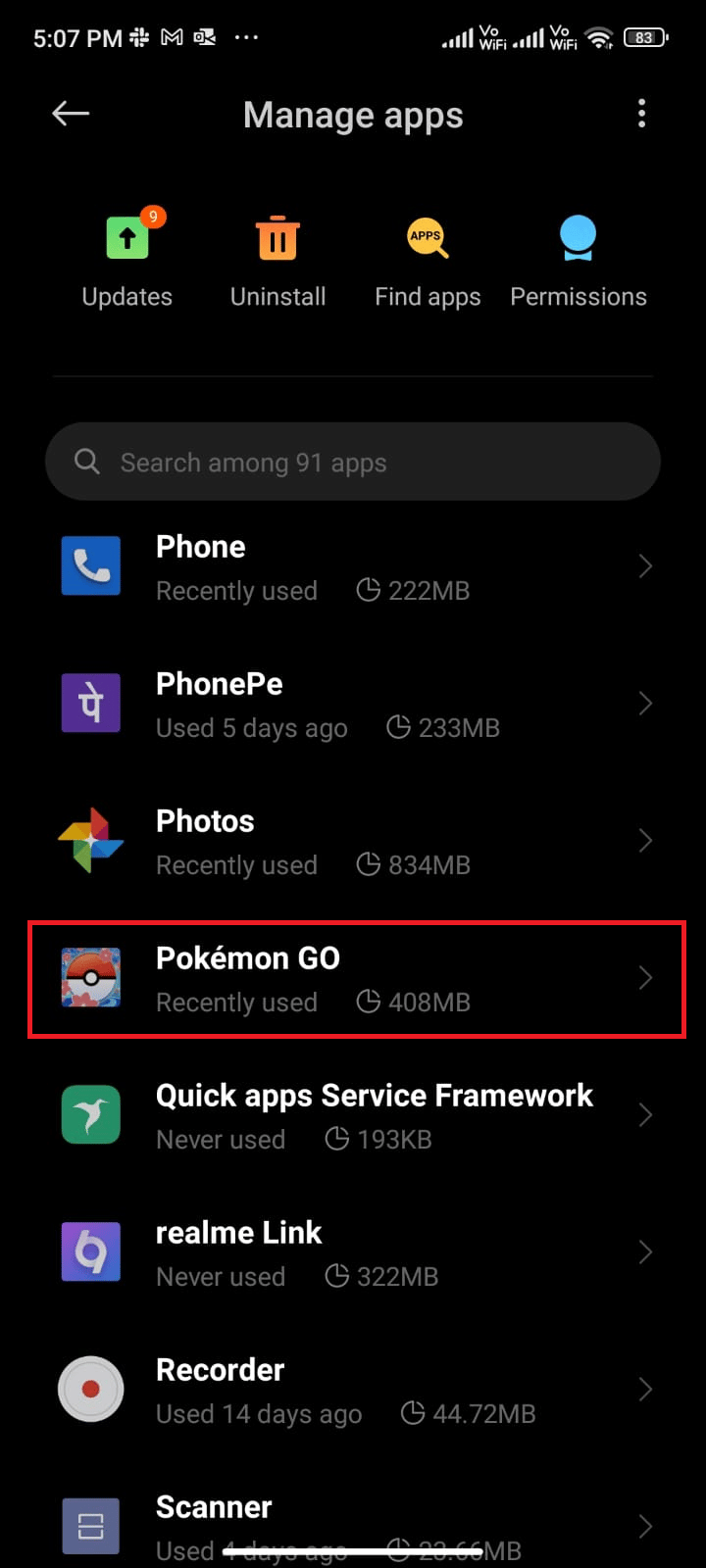
4. Tryck på ”Lagring”.
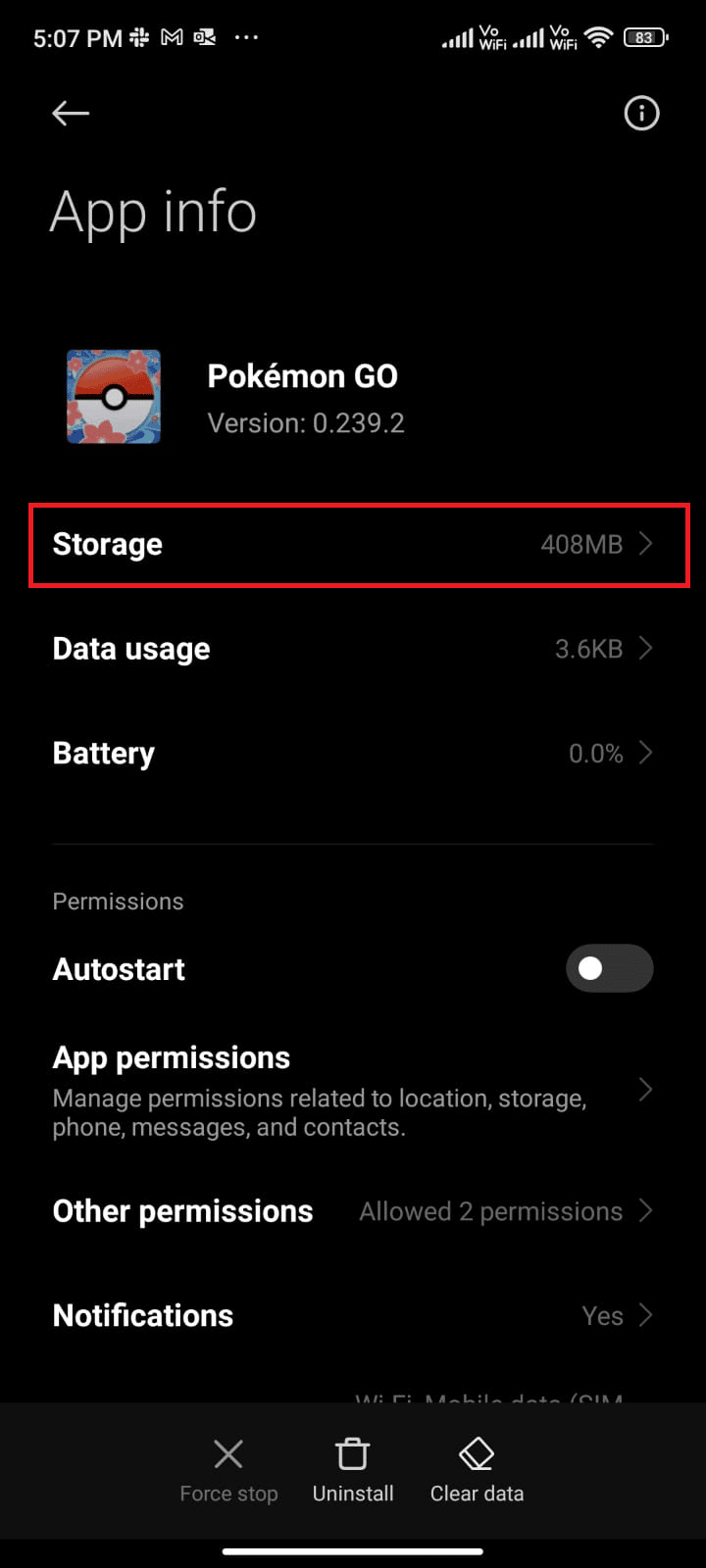
5. Tryck på ”Rensa cache”.
Obs: Du kan också välja ”Rensa all data” om du vill radera all appdata.
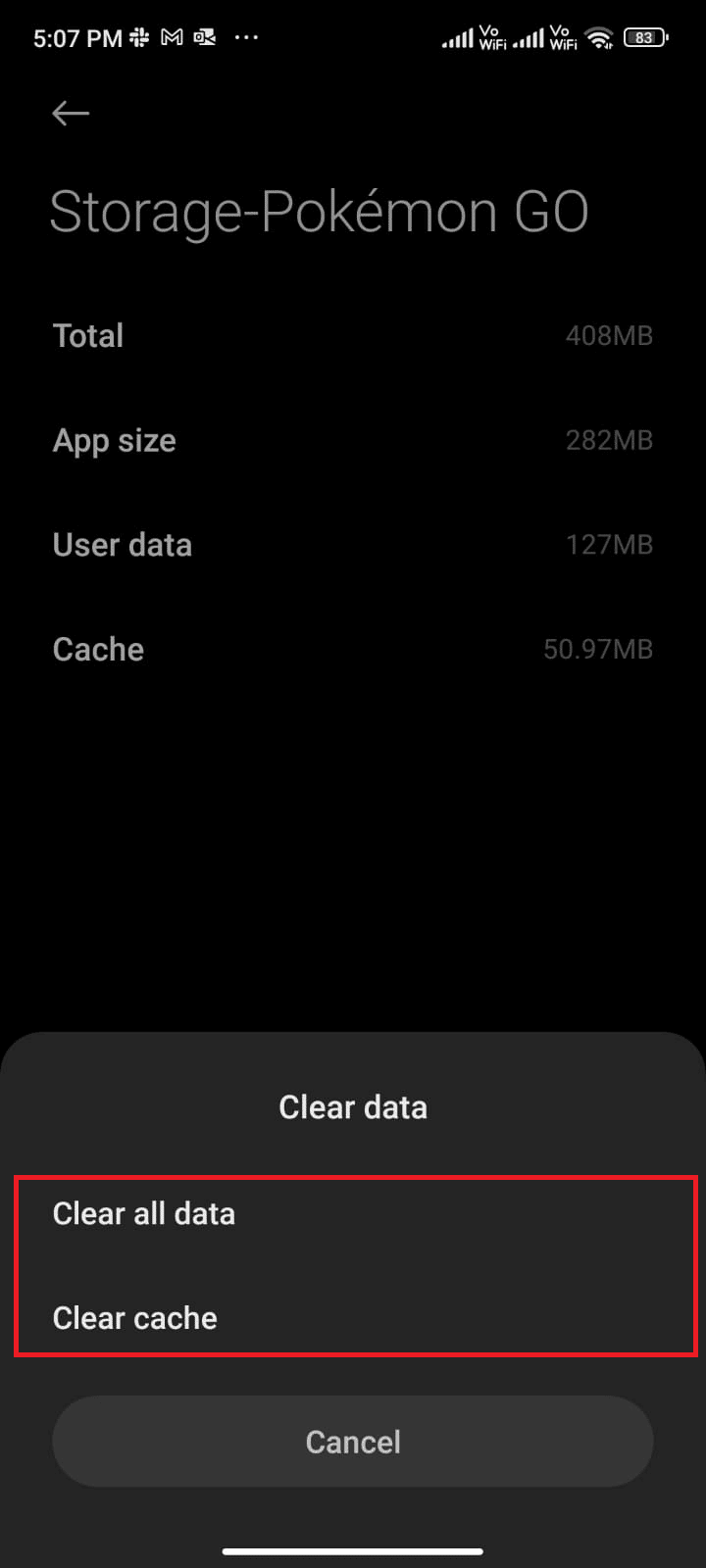
6. Välj ”Rensa data”.
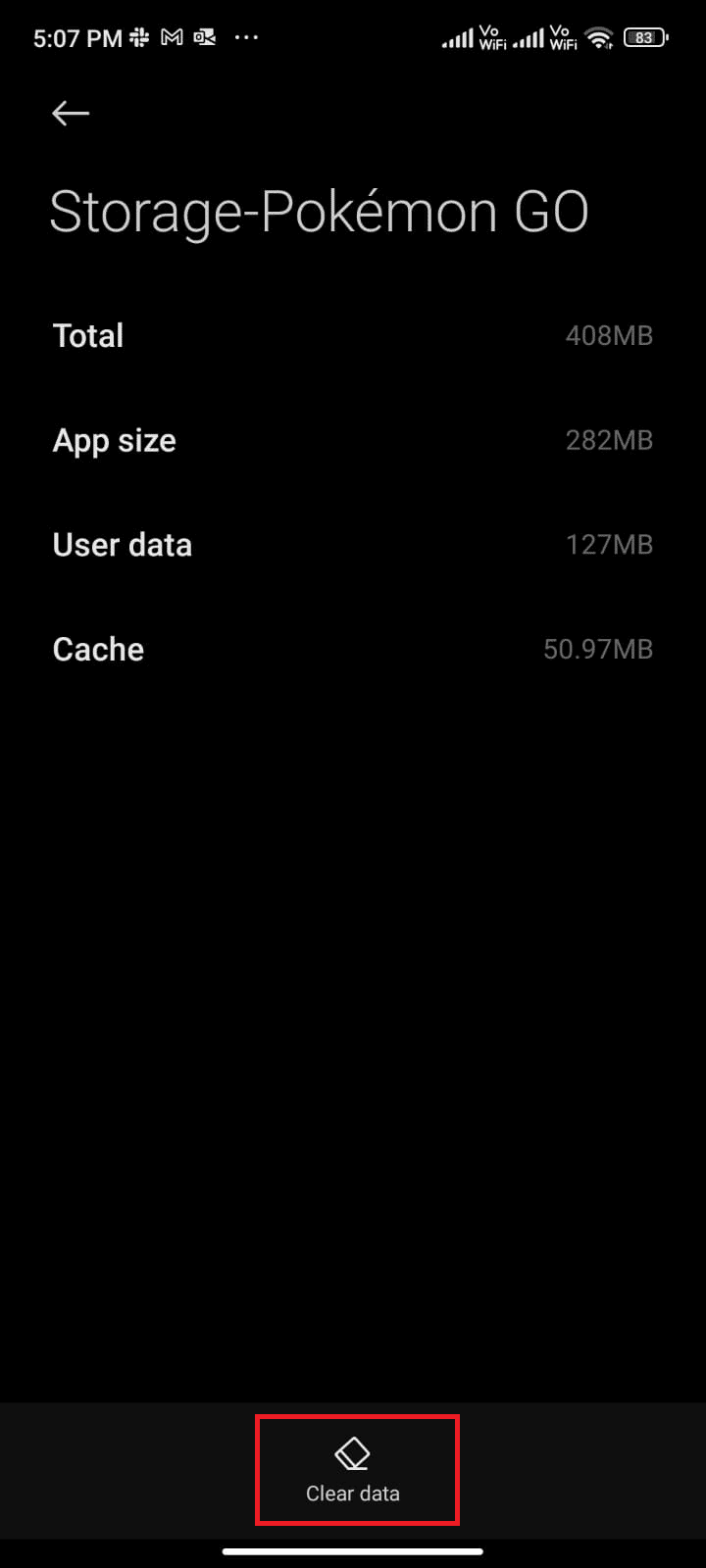
Kontrollera om felet kvarstår.
Metod 7: Uppdatera Pokémon Go-appen
Se till att Pokémon Go är uppdaterad:
1. Öppna ”Play Butik”.
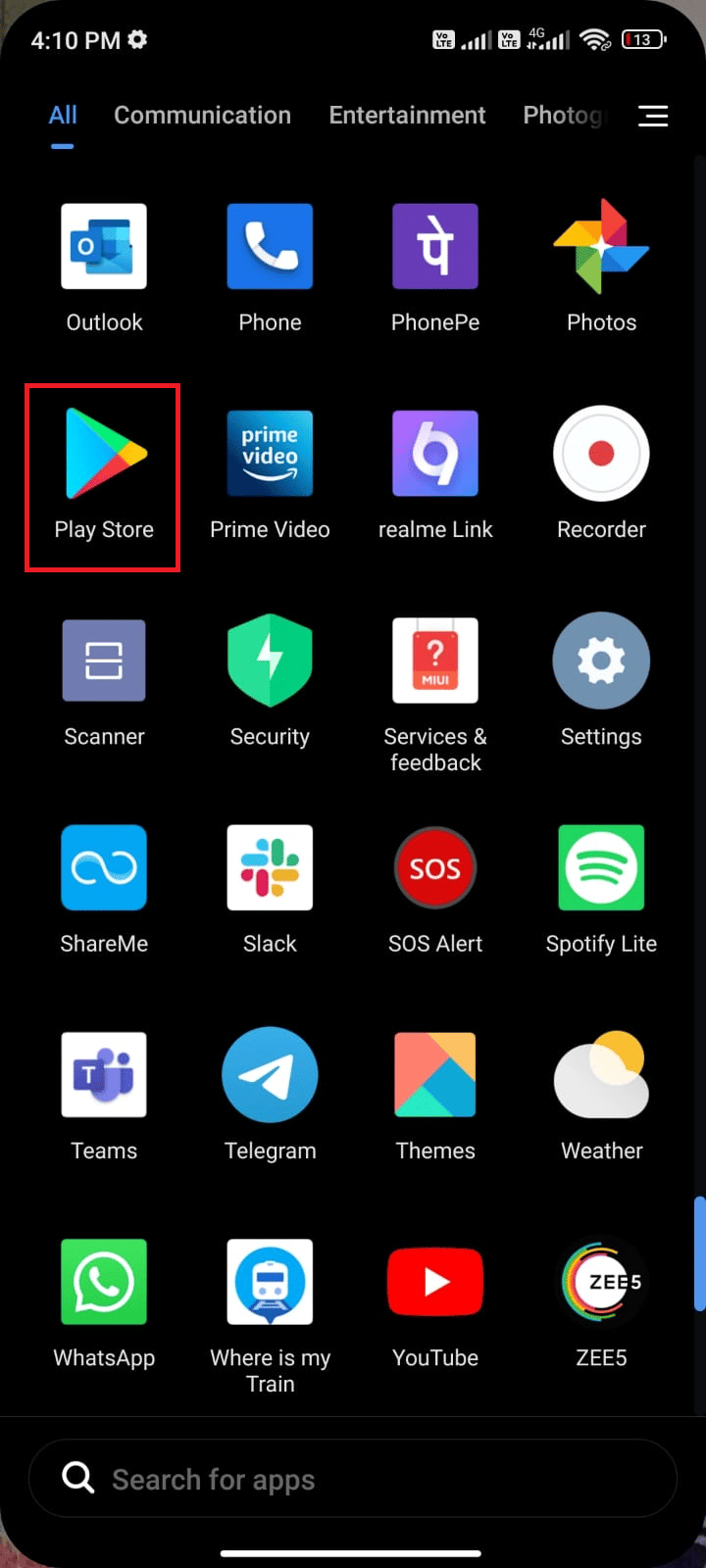
2. Sök efter ”Pokémon Go”.
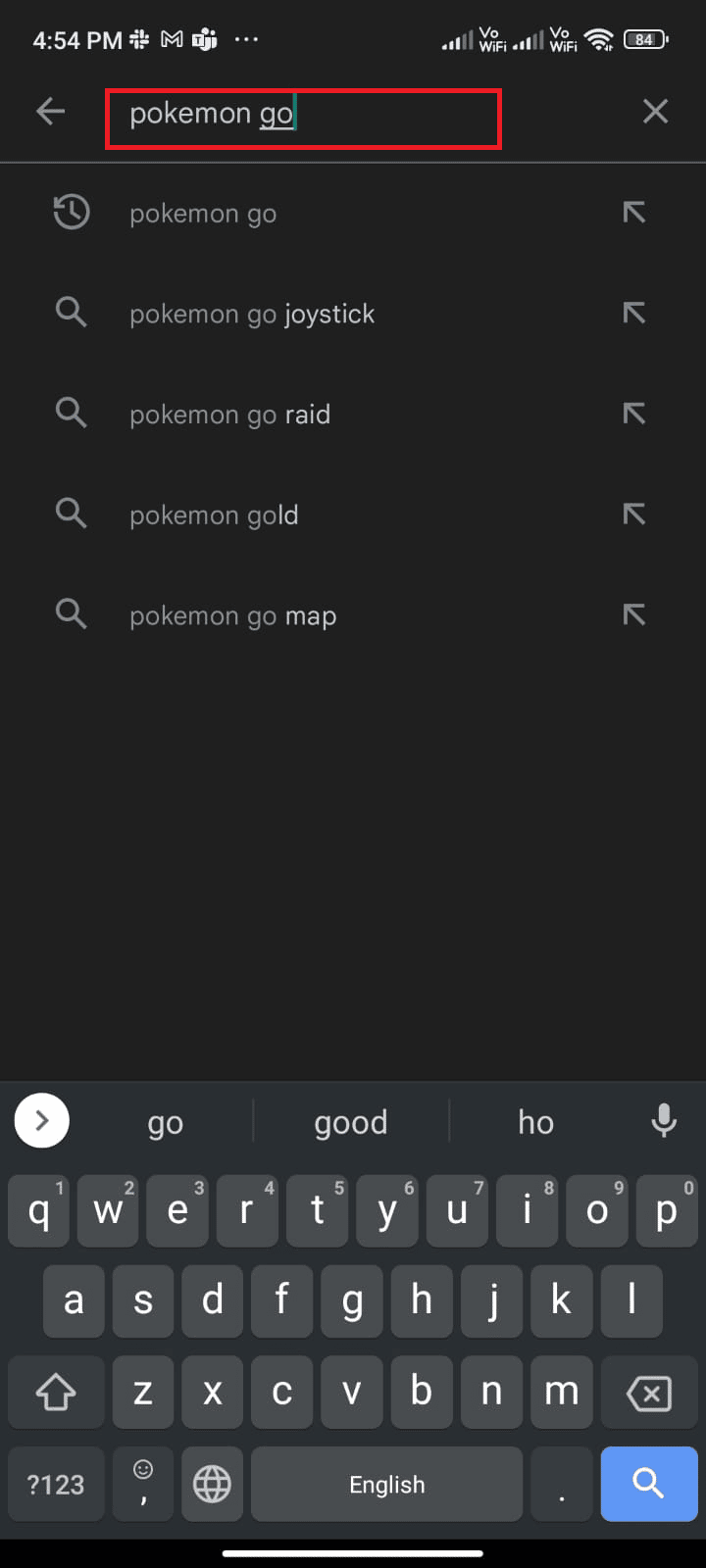
3A. Om en uppdatering är tillgänglig, tryck på ”Uppdatera”.
3B. Om appen är uppdaterad, ser du bara ”Öppna” och ”Avinstallera”. Fortsätt då till nästa felsökningsmetod.
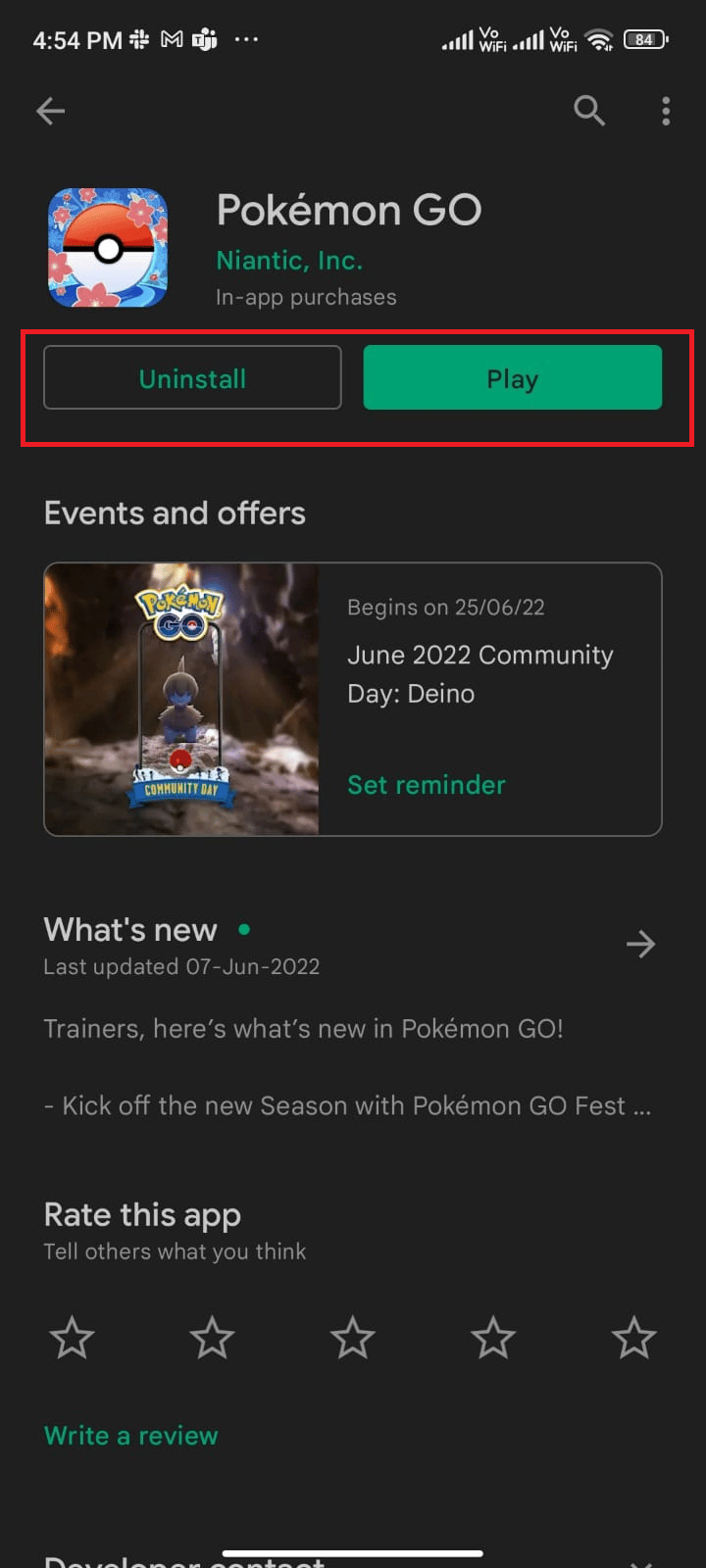
Vänta tills appen uppdaterats och kontrollera om felet är löst.
Metod 8: Uppdatera Android OS
Se till att ditt operativsystem är uppdaterat. Du kan läsa om hur man gör detta i 3 sätt att söka efter uppdateringar på din Android-telefon.
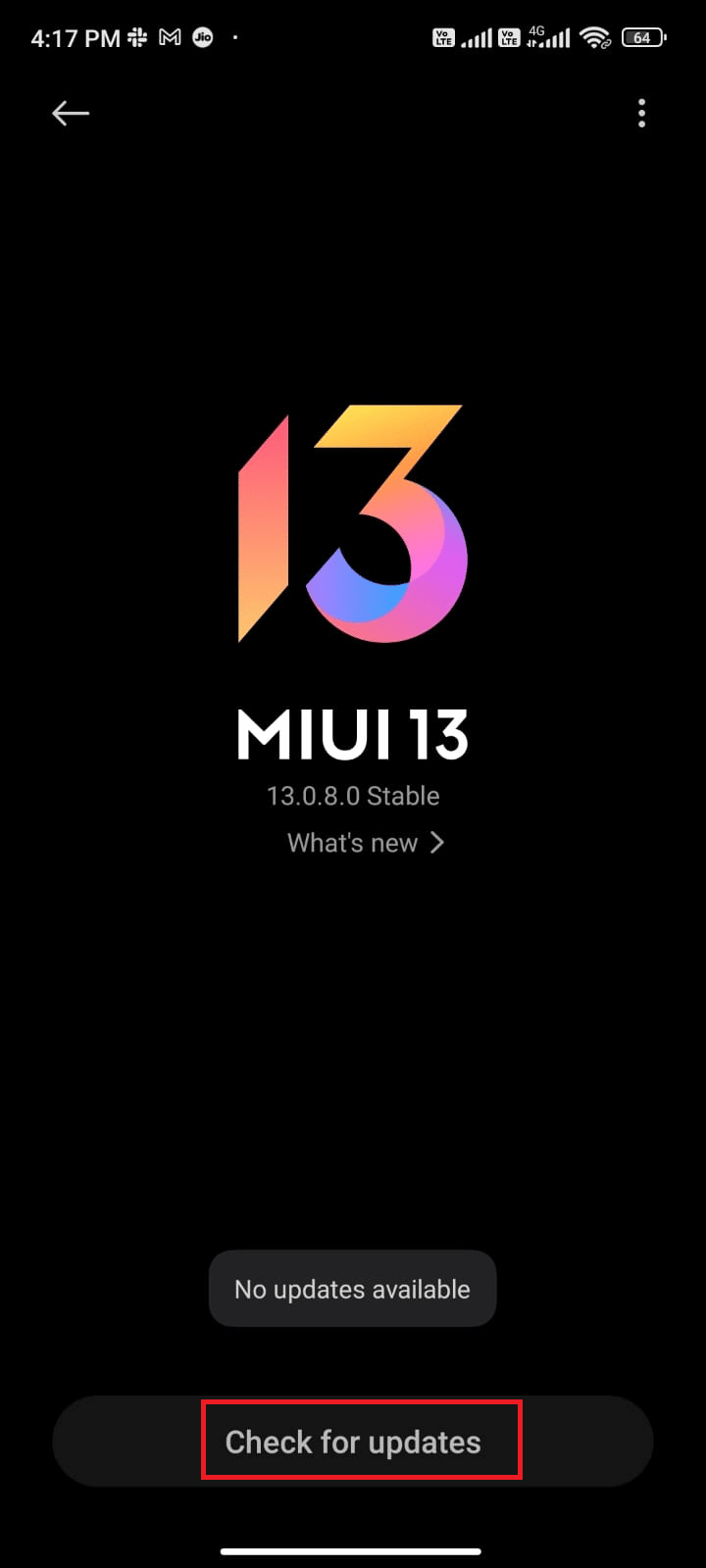
Kontrollera sedan om felet är löst.
Metod 9: Välj IPv4/IPv6 APN Roaming Protocol
Om ovanstående metoder inte fungerar, ändra åtkomstpunktsnamnet (APN) till IPv4/IPv6:
1. Stäng alla bakgrundsapplikationer.
2. Gå till ”Inställningar”.
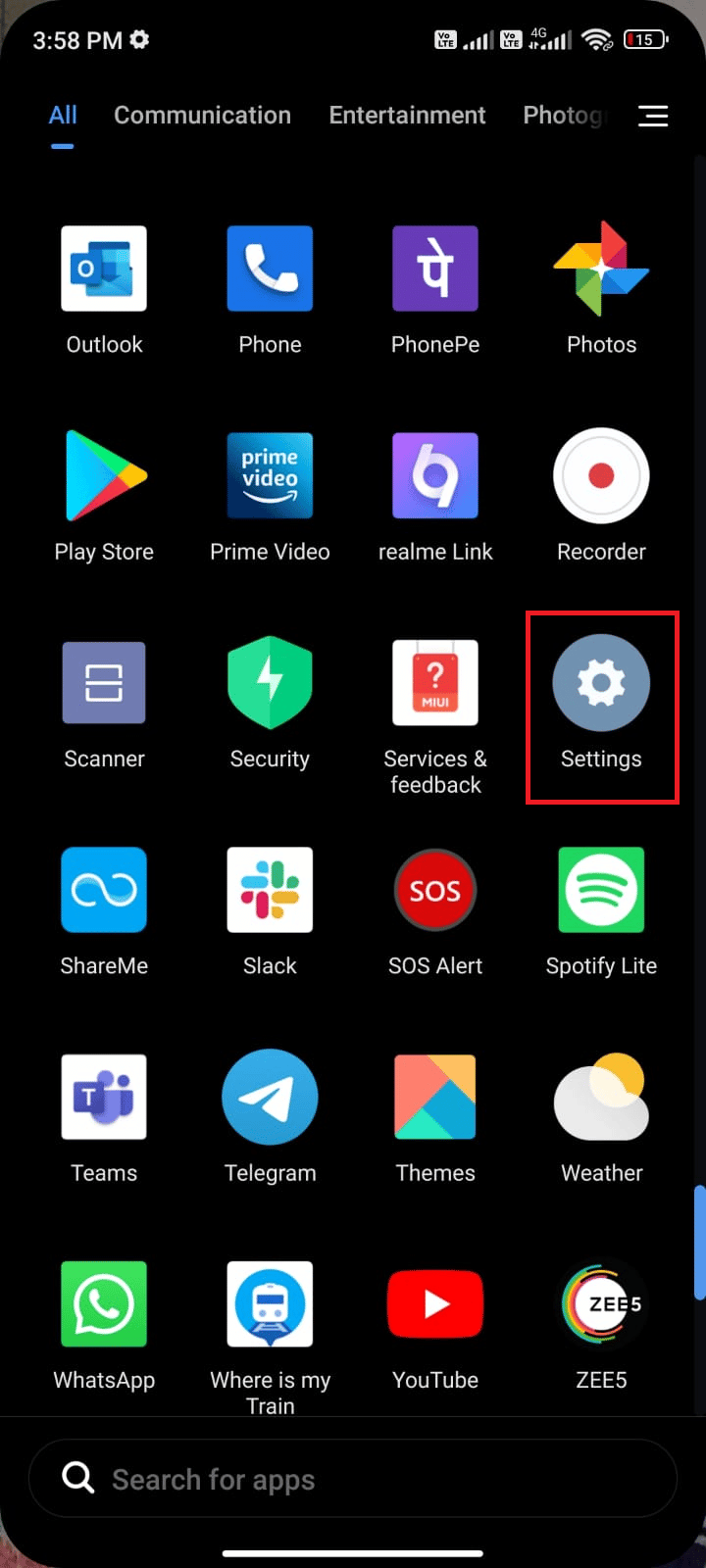
3. Tryck på ”SIM-kort och mobilnätverk”.
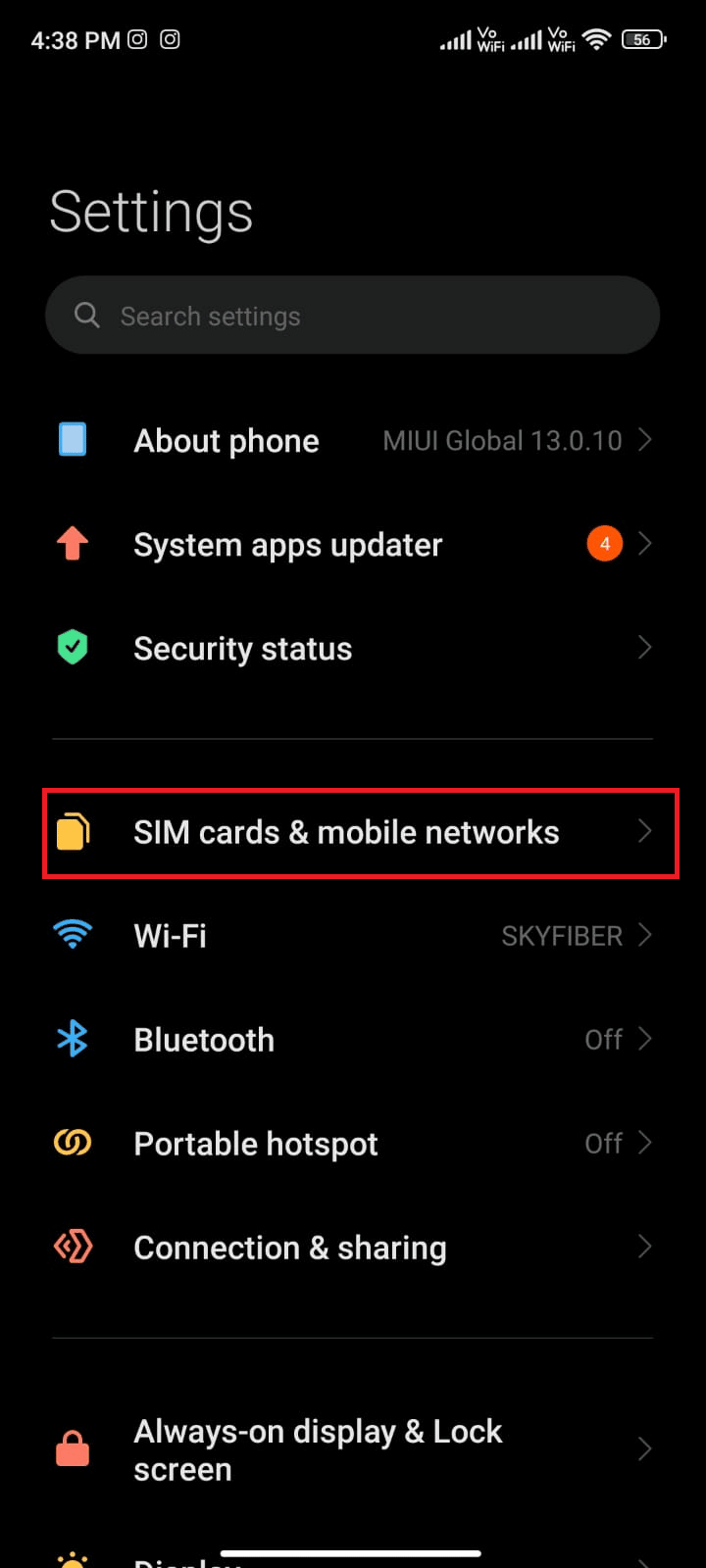
4. Välj det SIM-kort du använder för data.
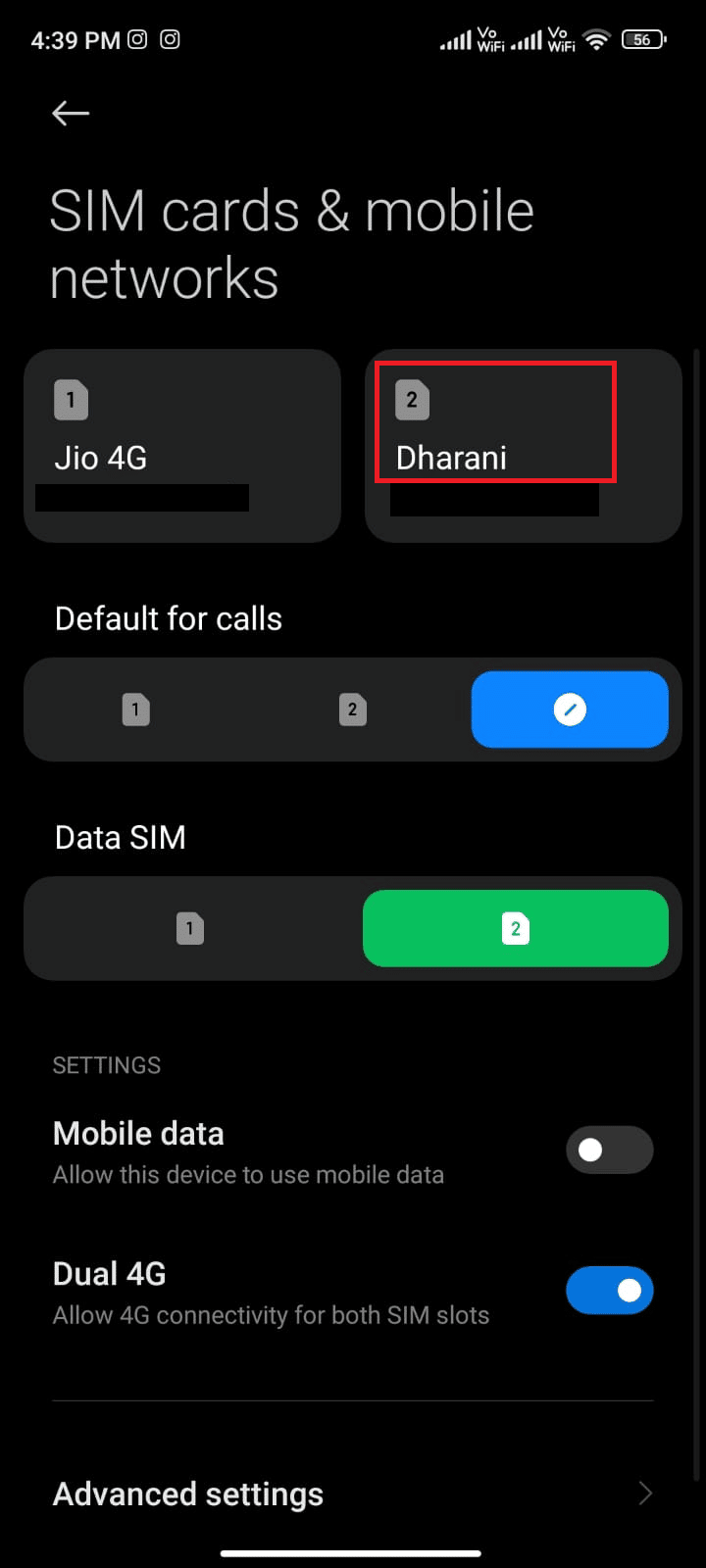
5. Välj ”Åtkomstpunktsnamn”.
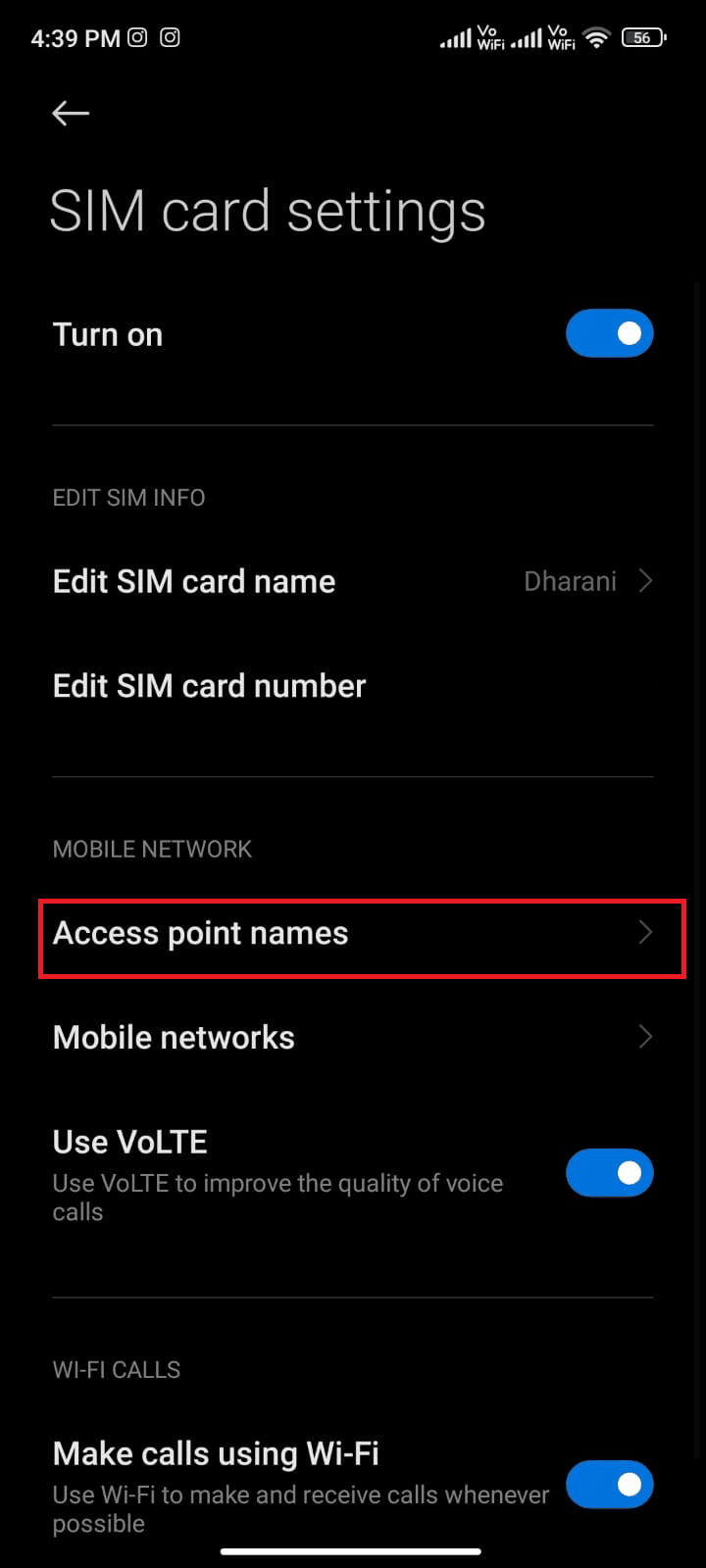
6. Tryck på pilen bredvid ”Internet”.
<img class=”alignnone wp-image-109887″ width=”340″ height=”756″ src=”https://wilku.top/wp-